Програмні засоби роботи із структурованими документами План


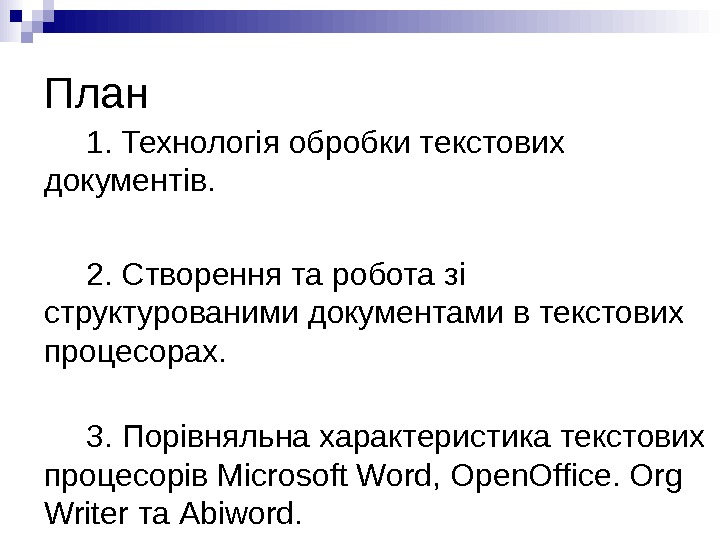


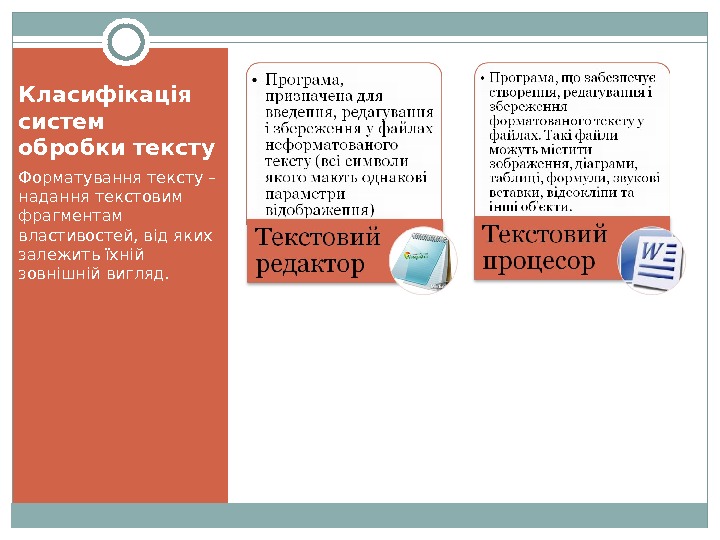

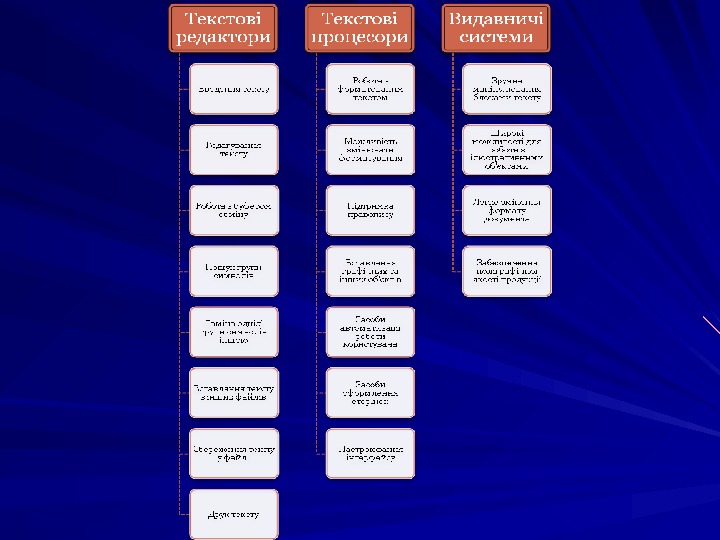

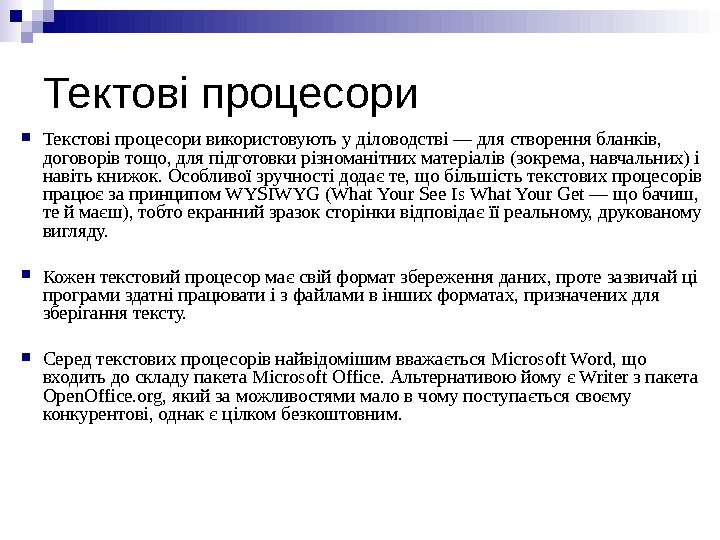

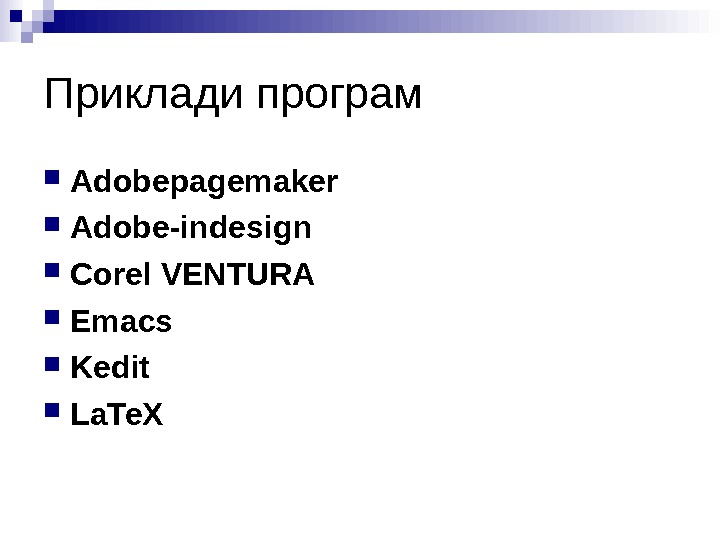
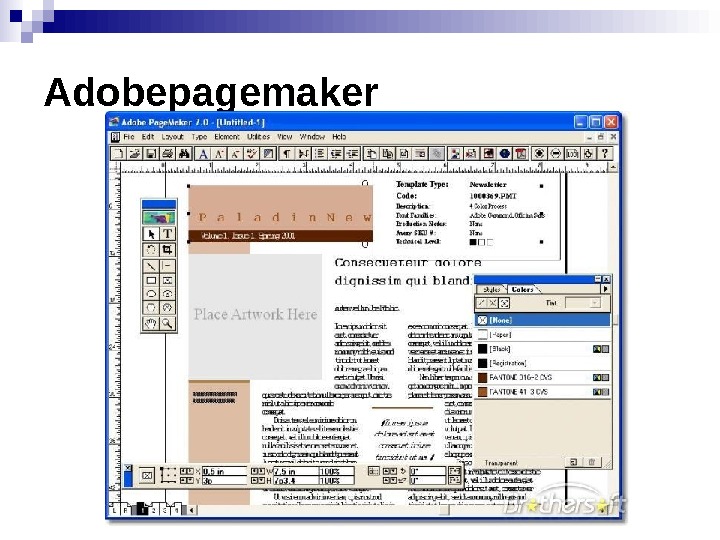
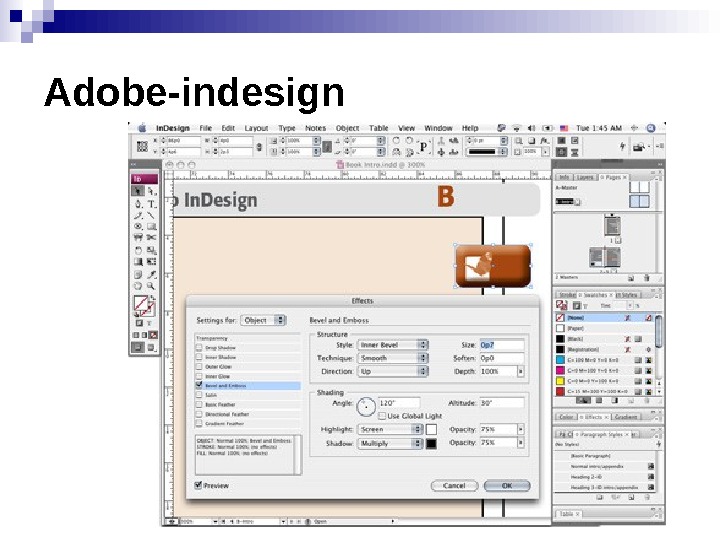
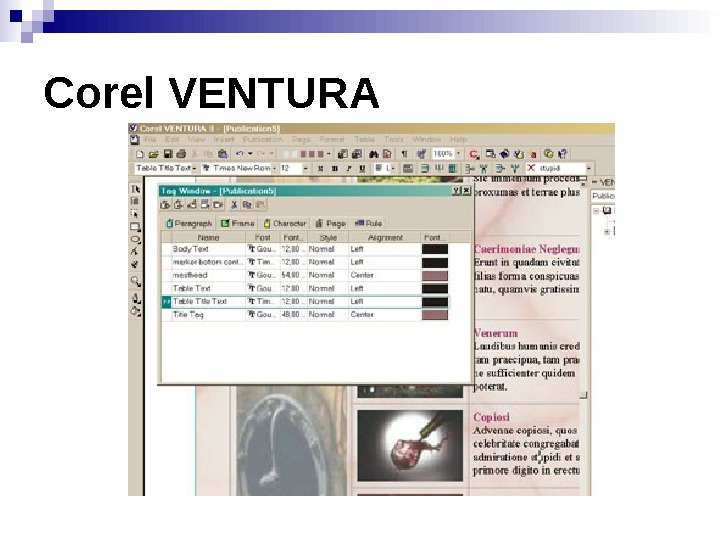
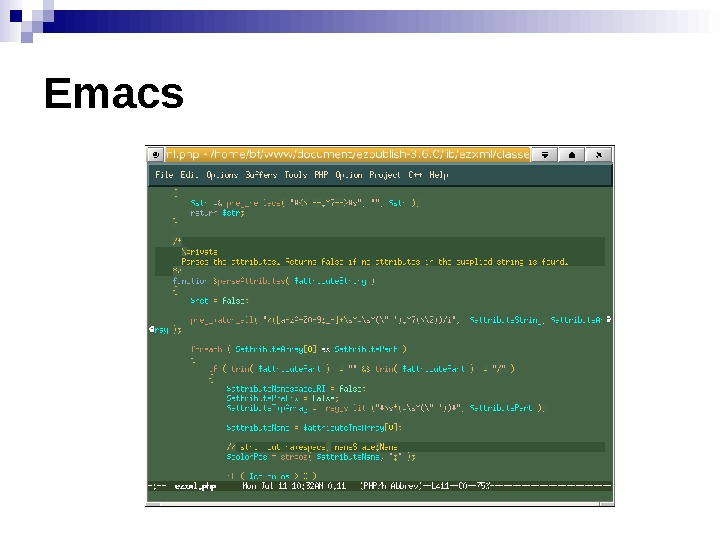
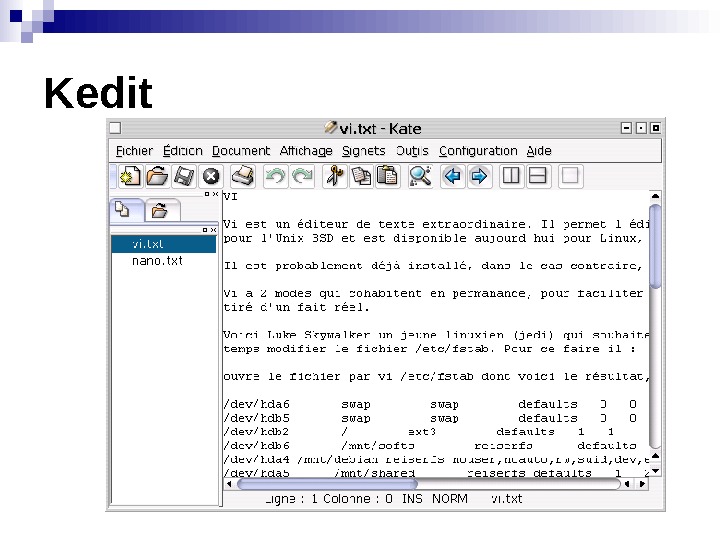
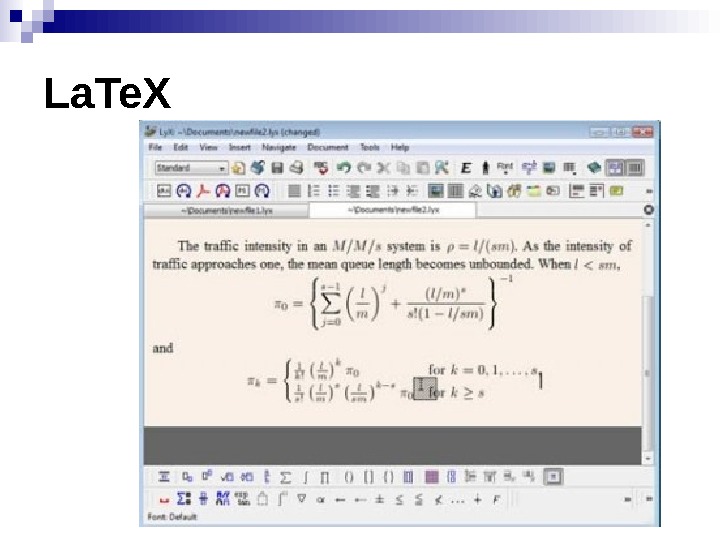
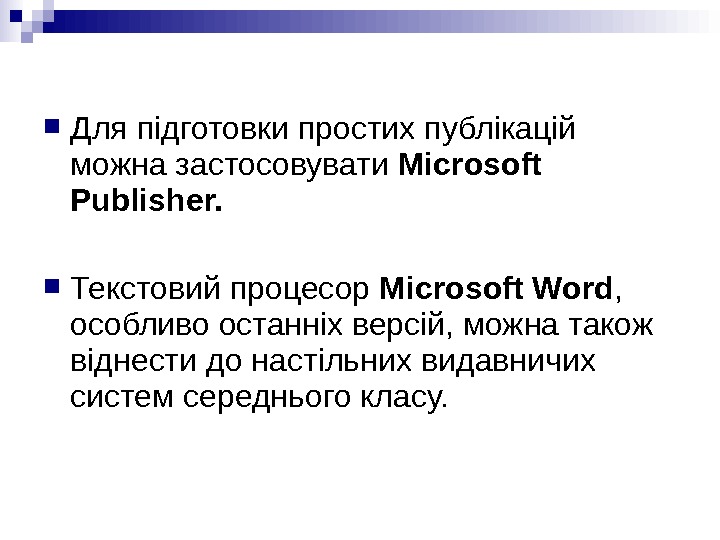

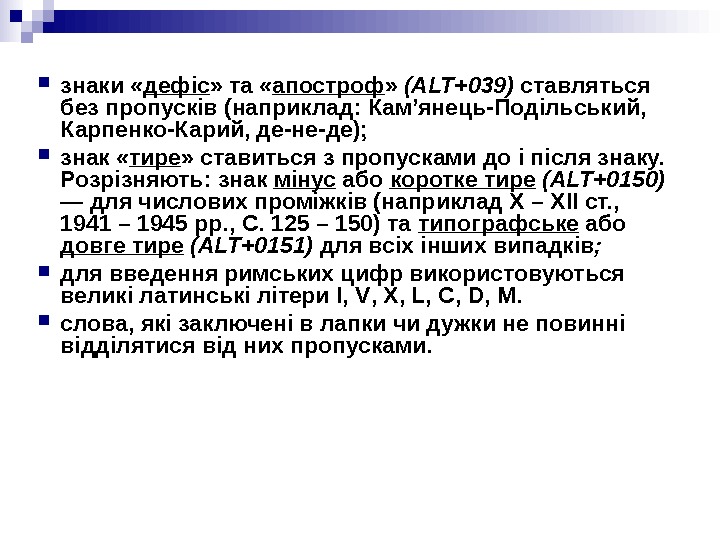
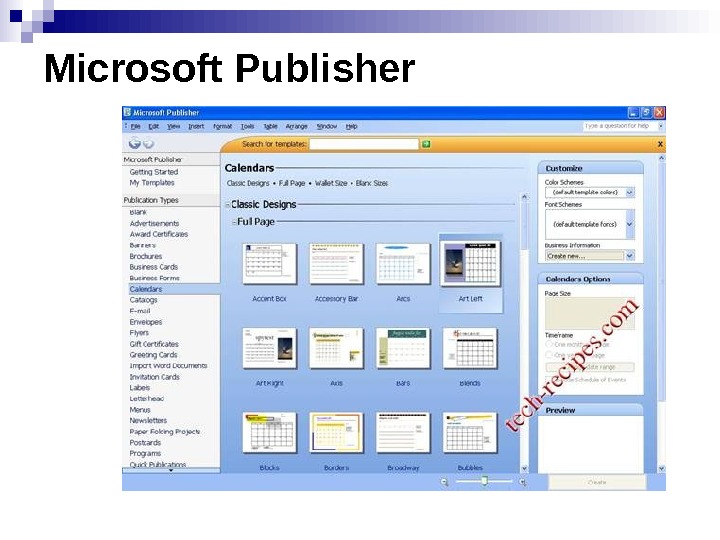

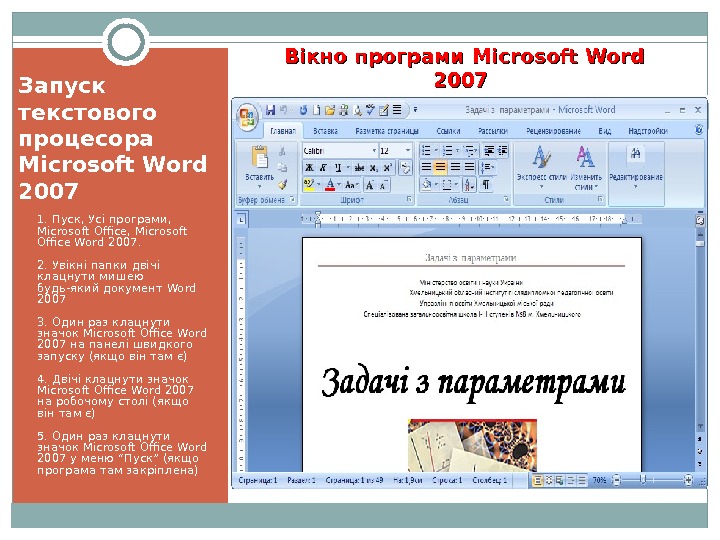
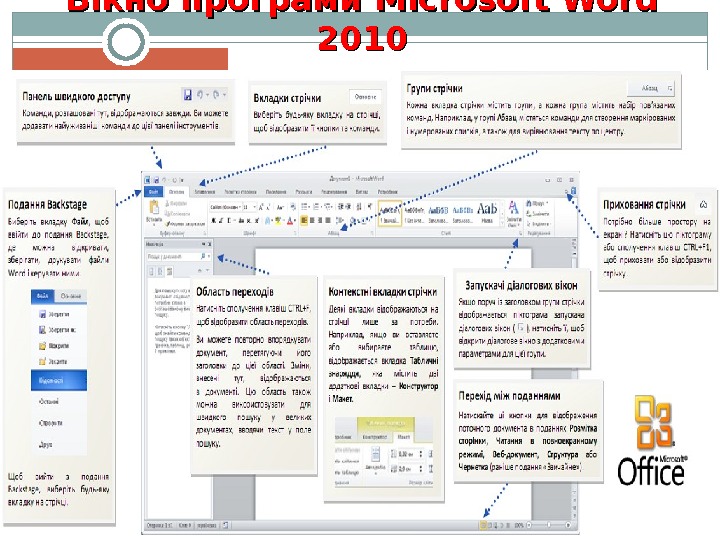
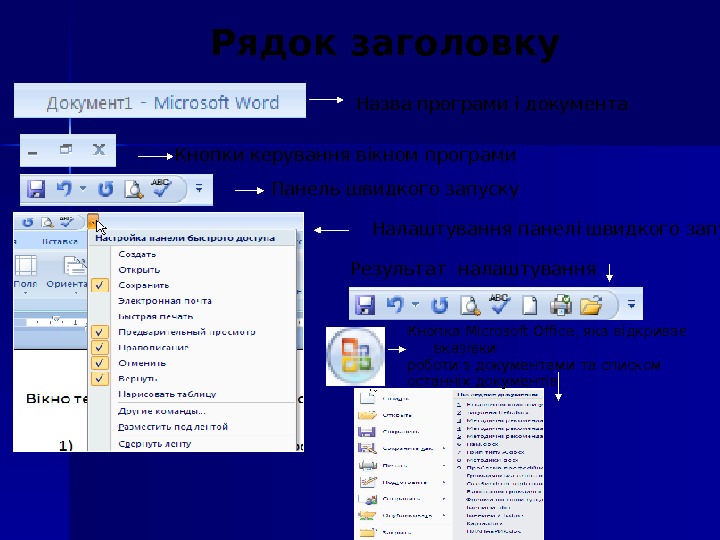
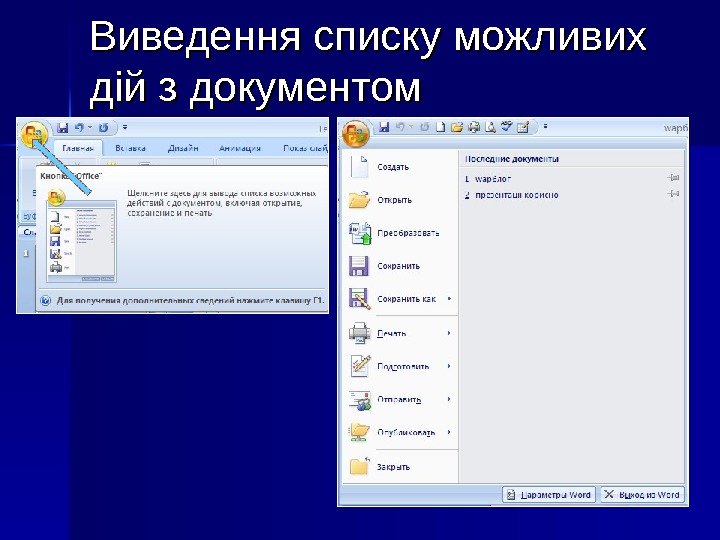
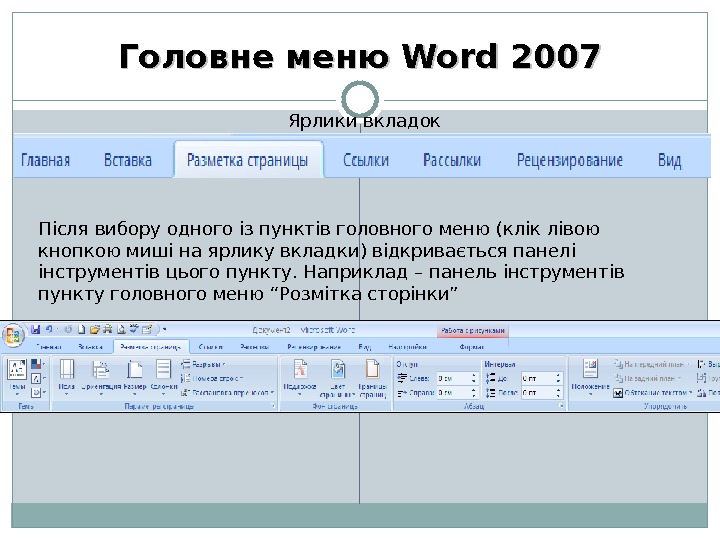

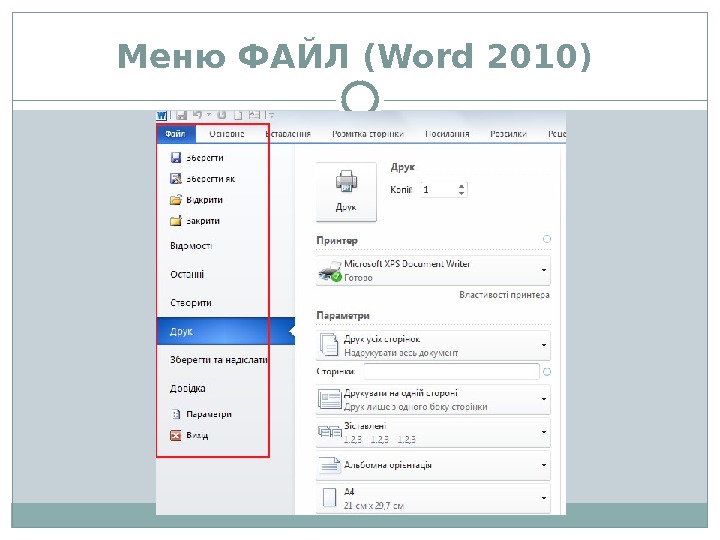
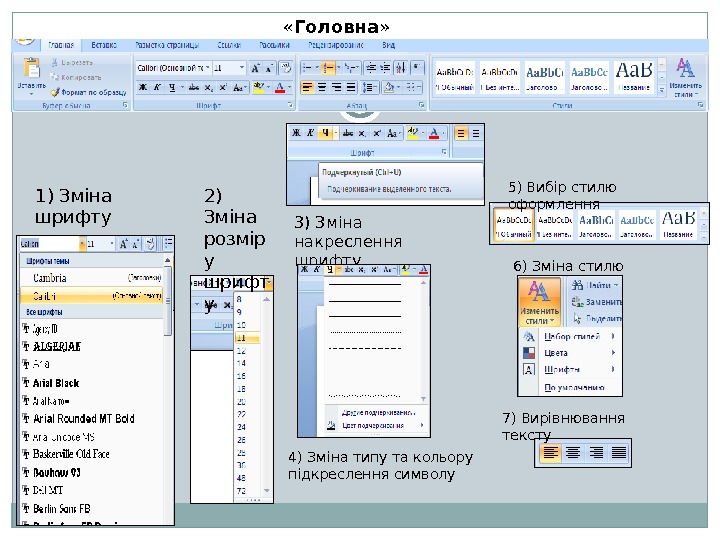
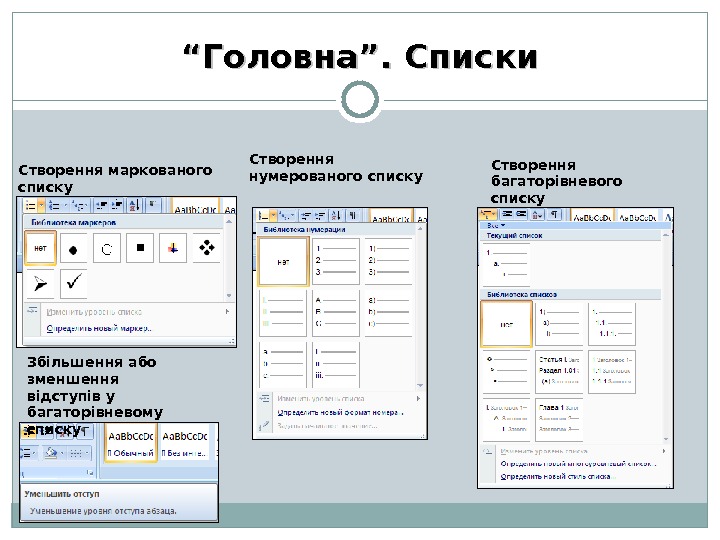
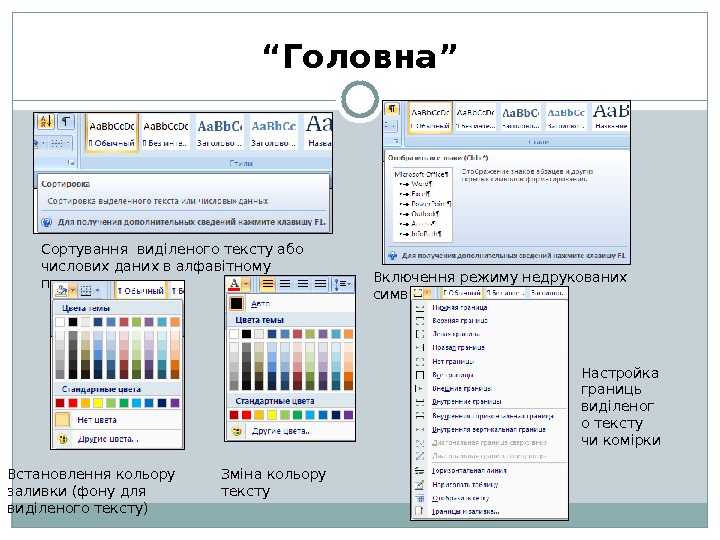
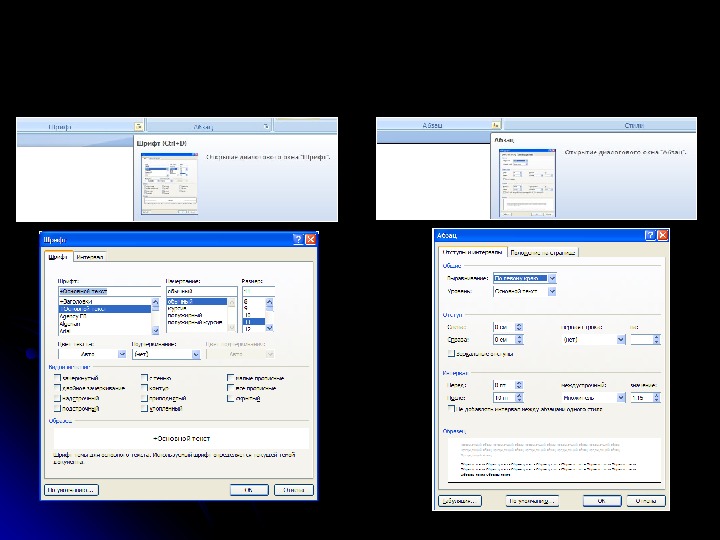
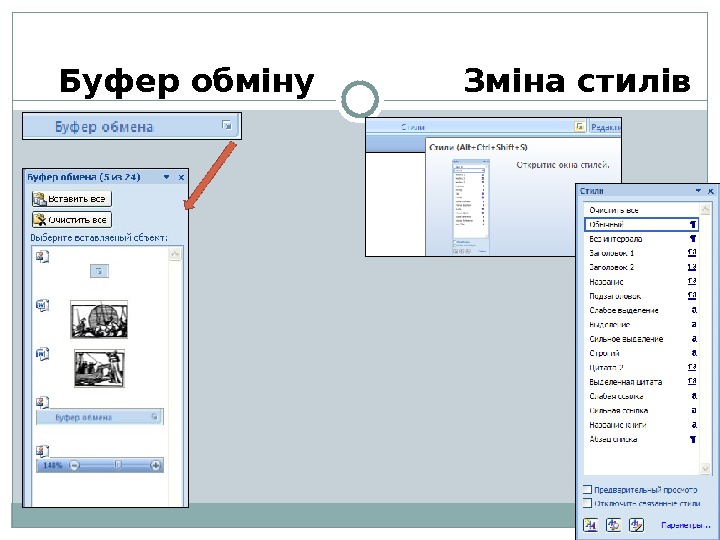
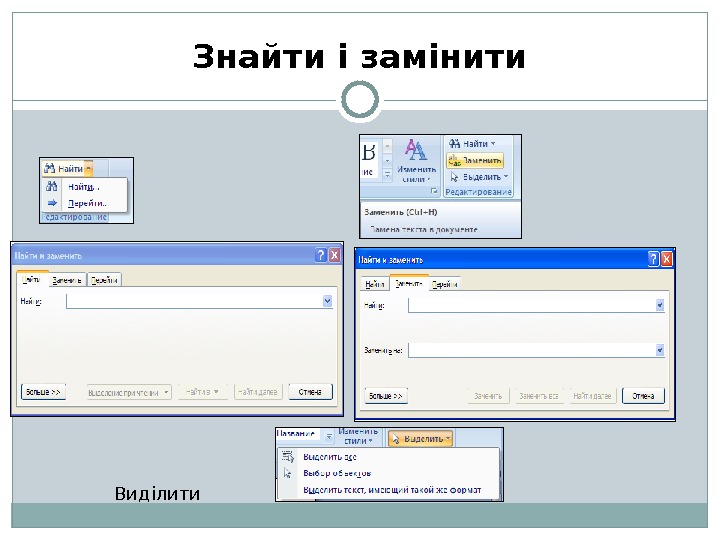
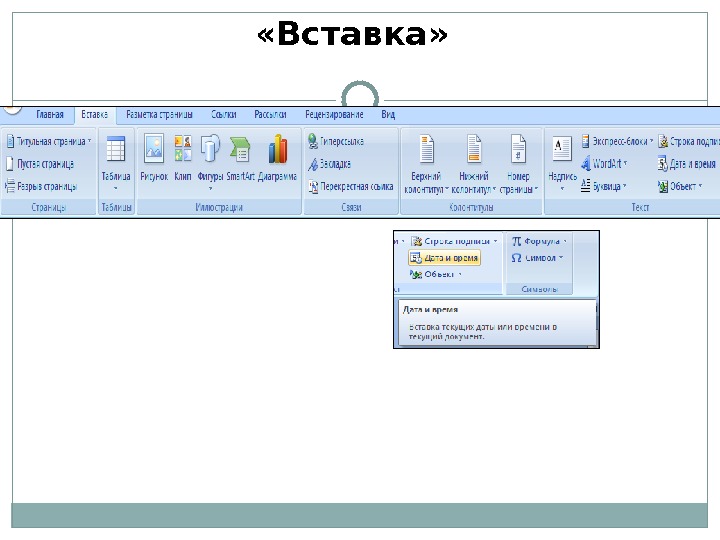
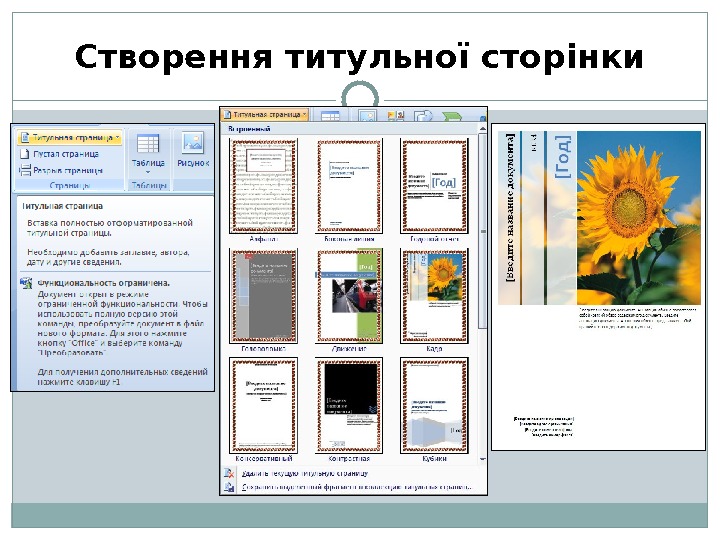


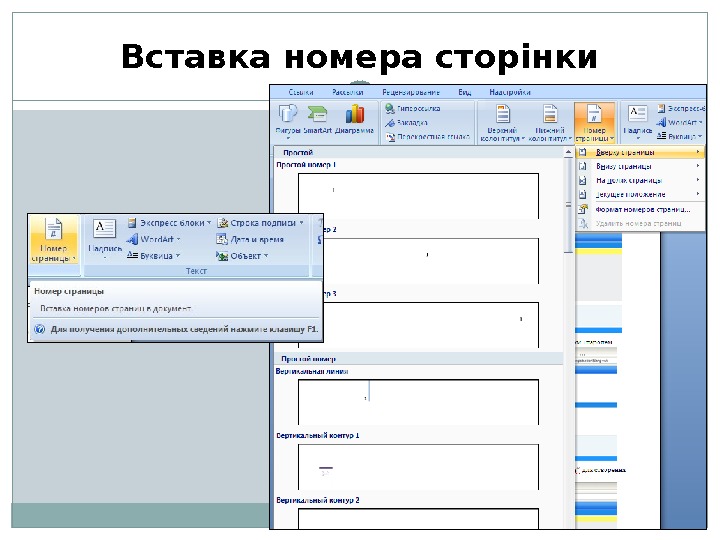
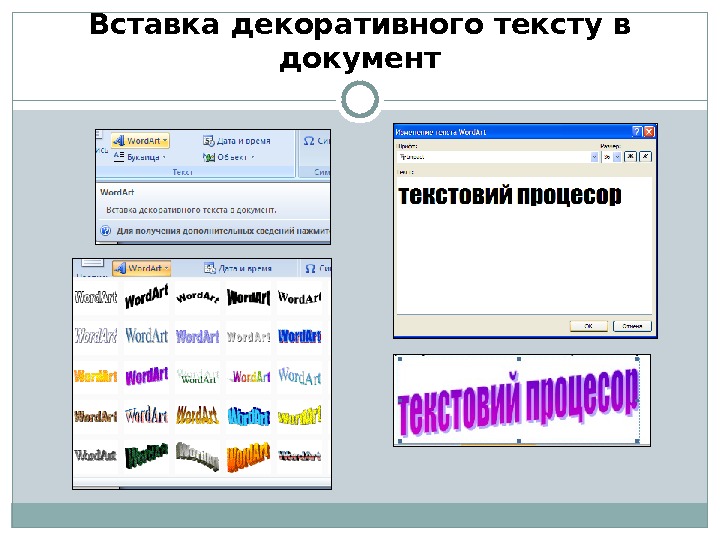
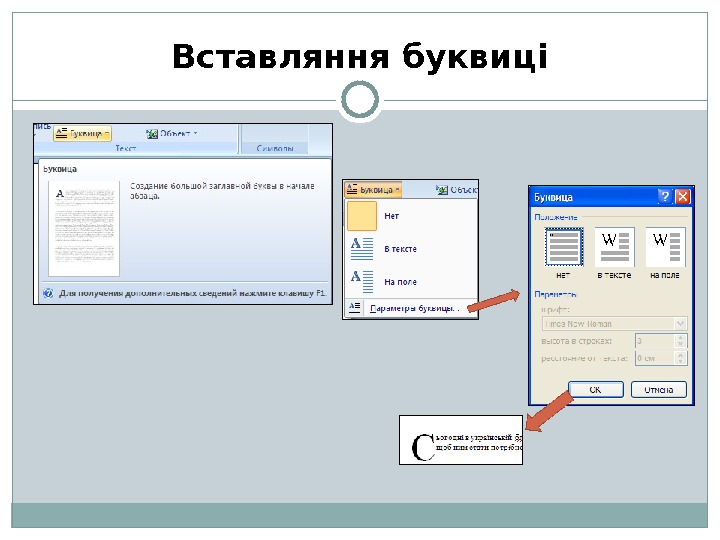
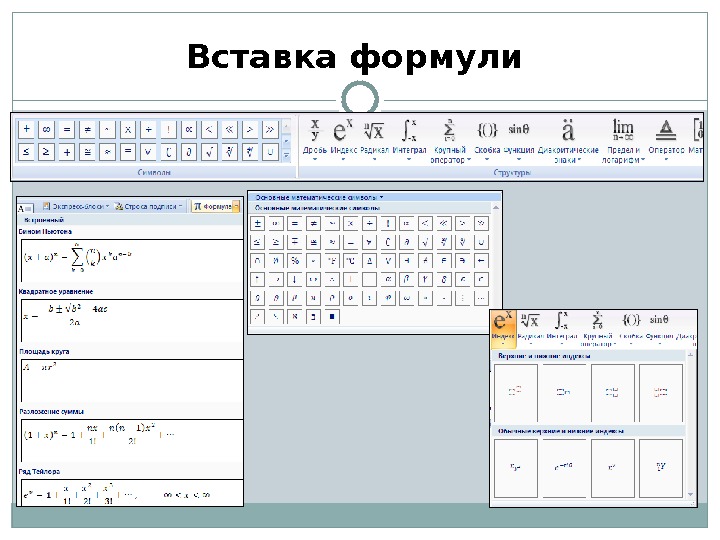

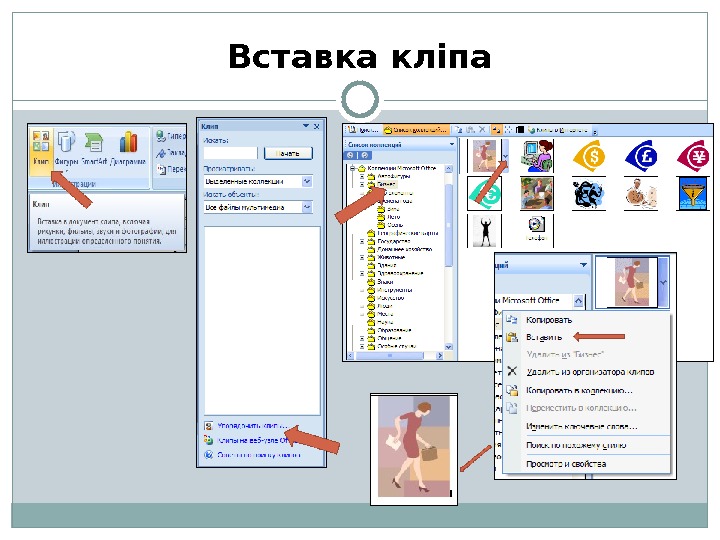

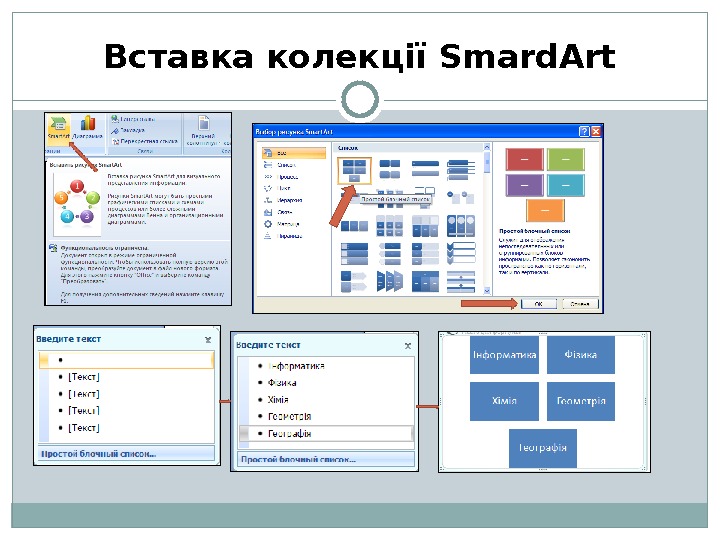

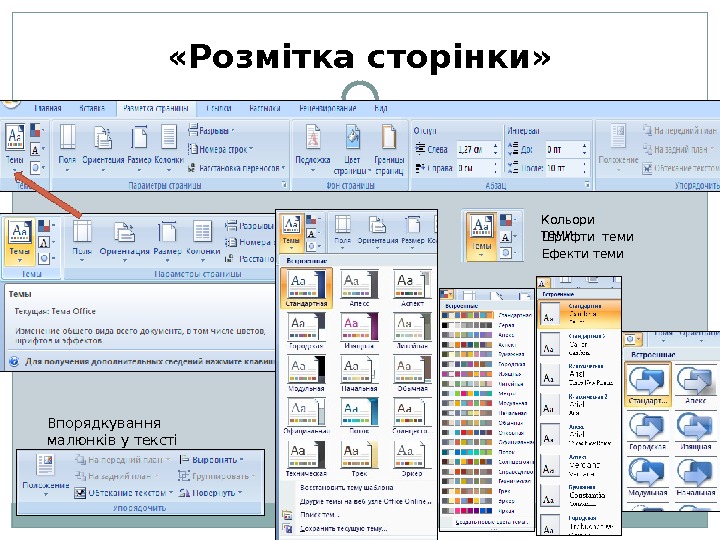




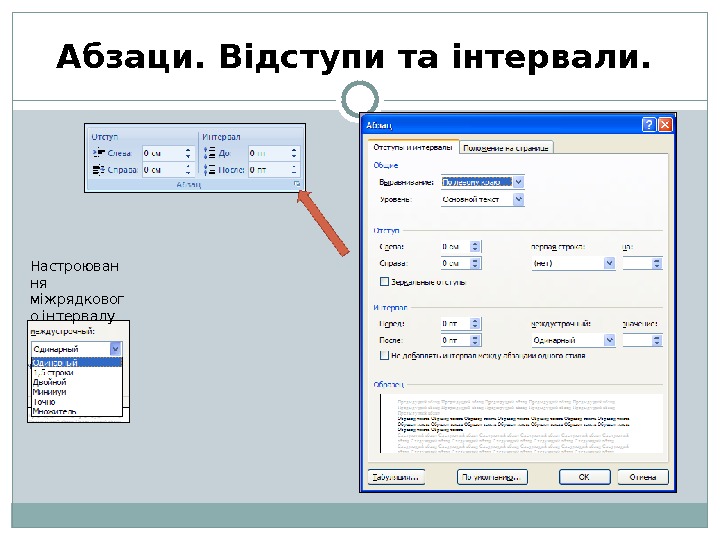
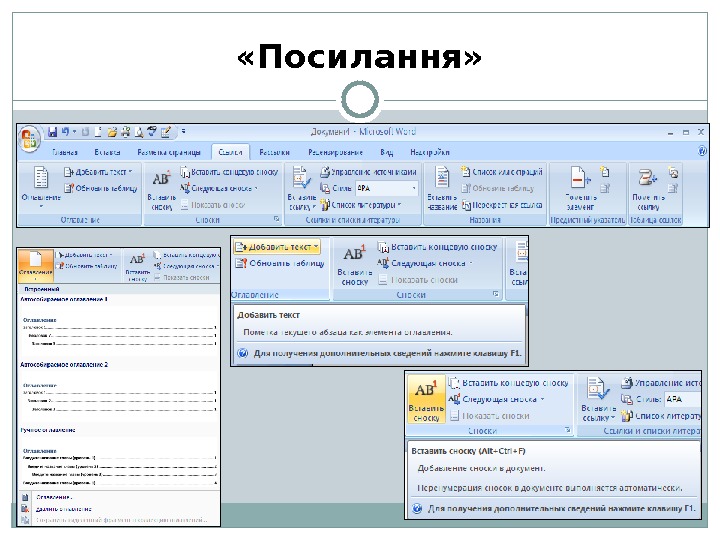
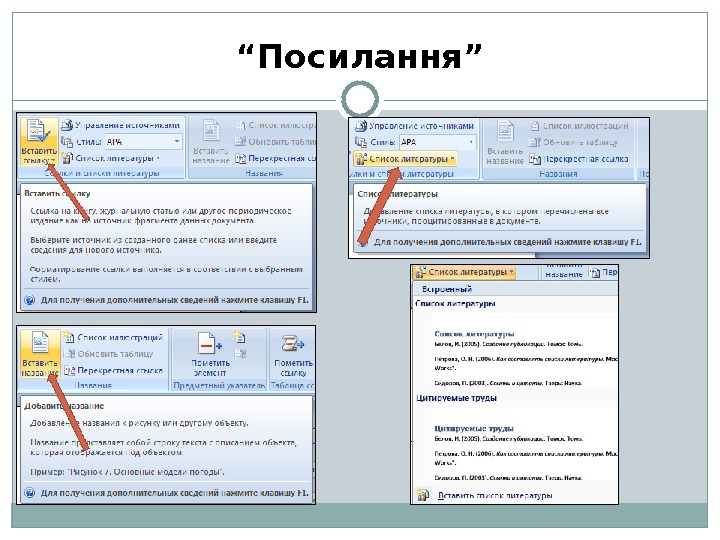
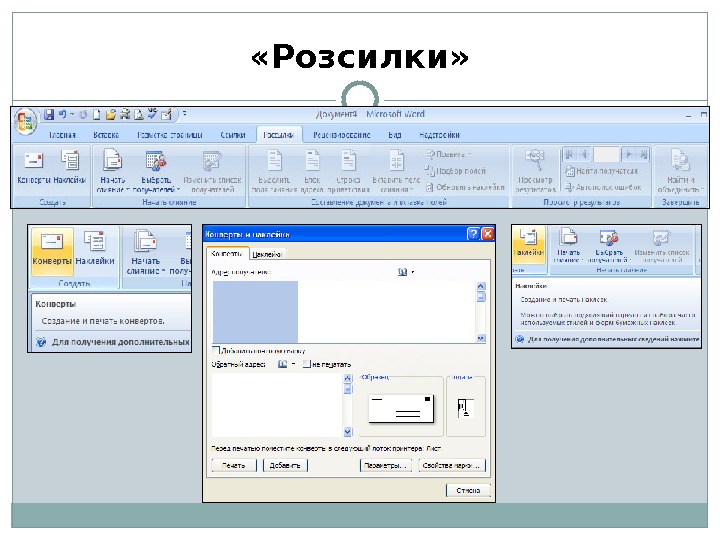
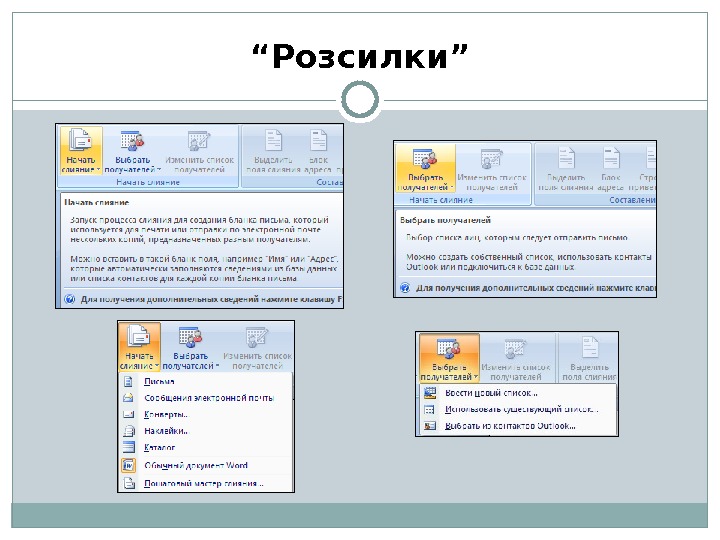
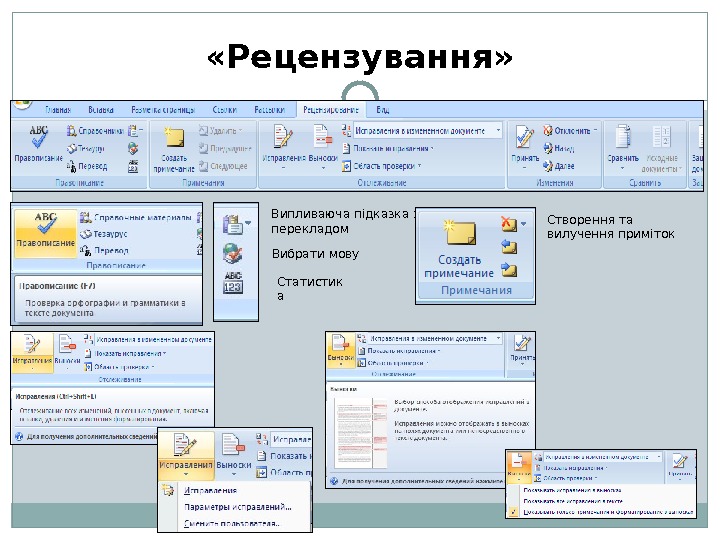

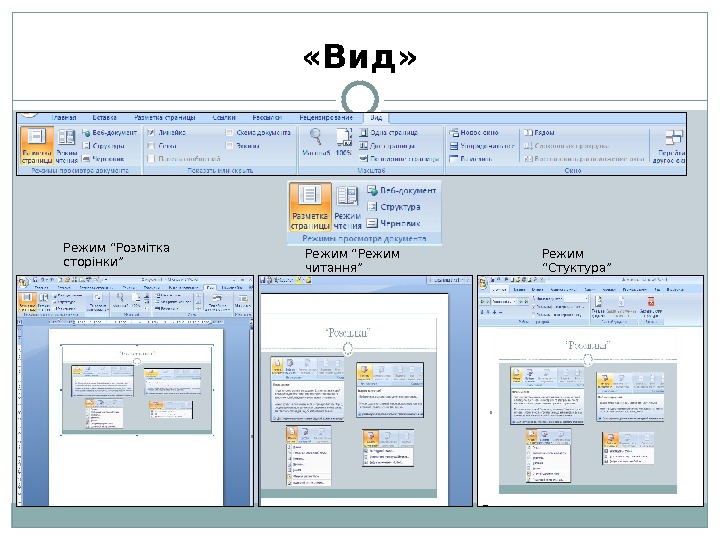
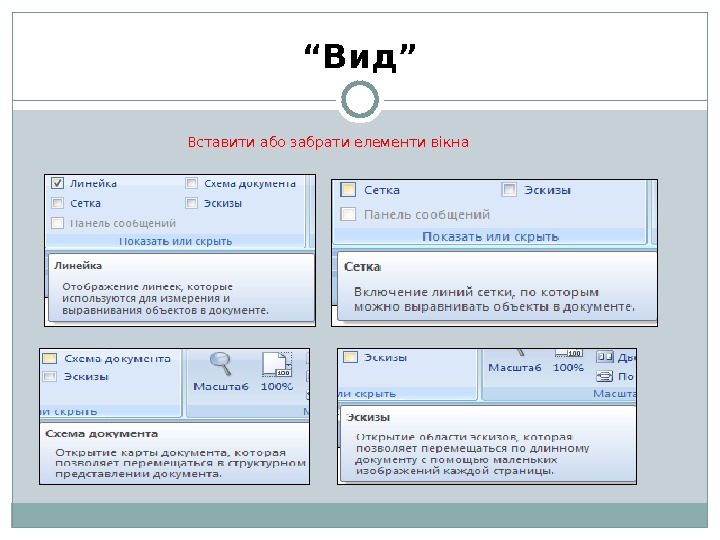

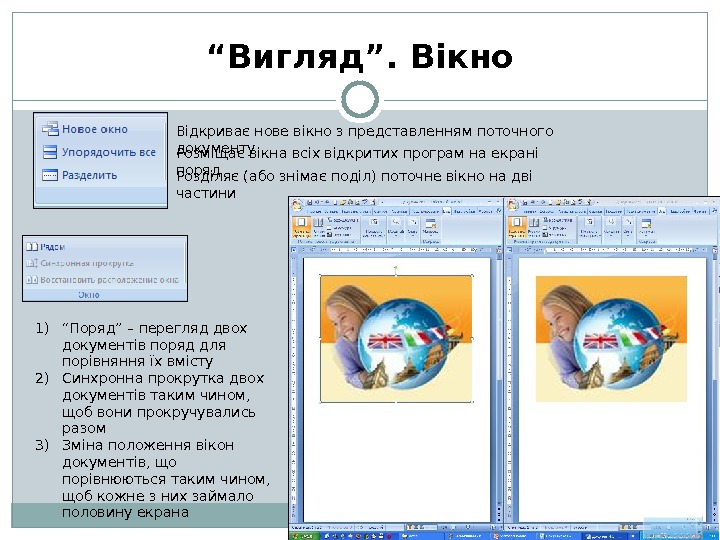
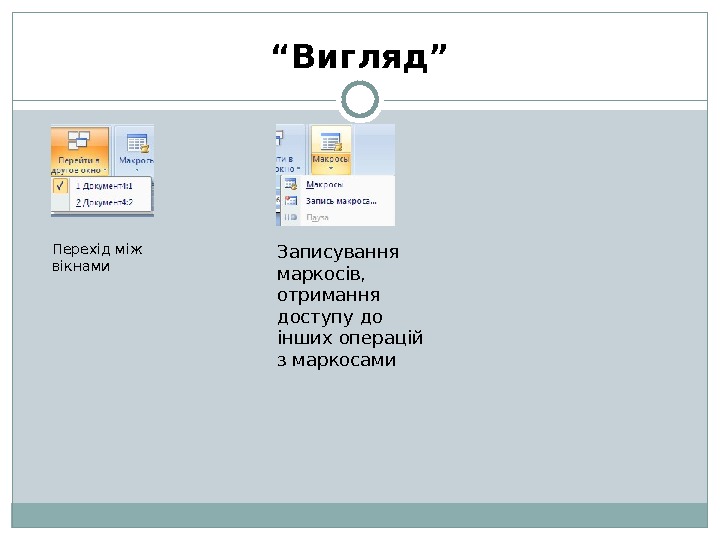
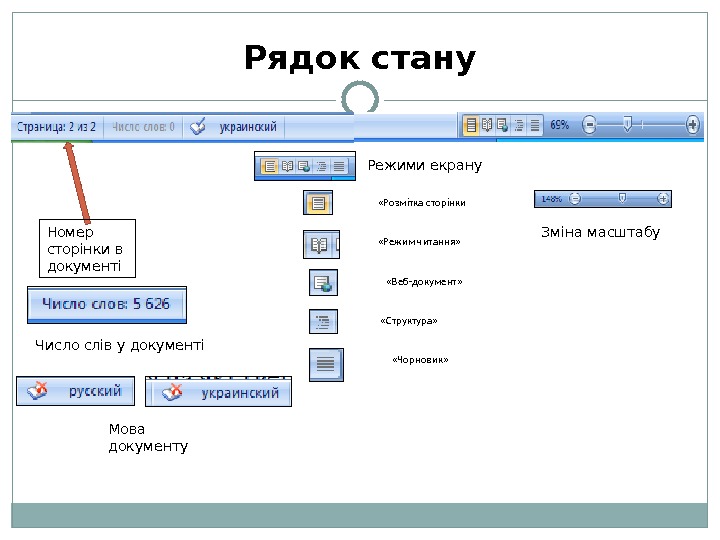
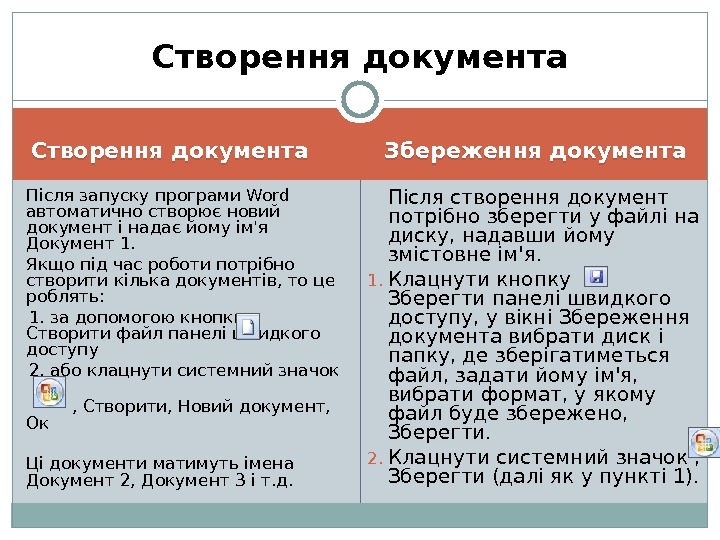

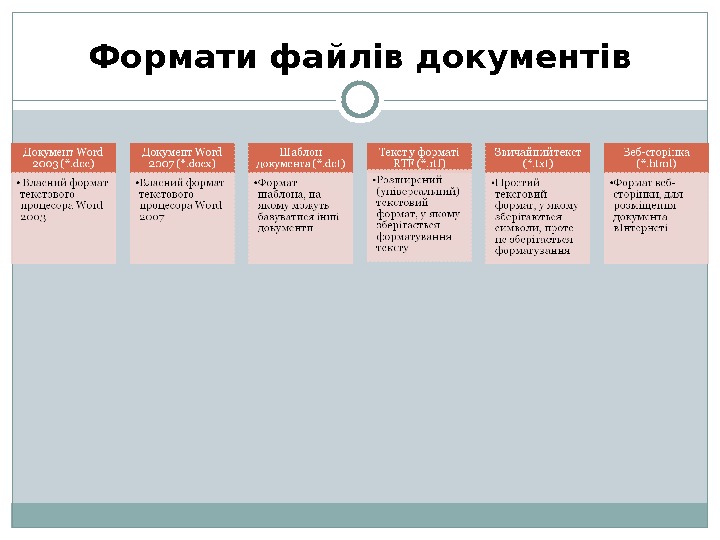
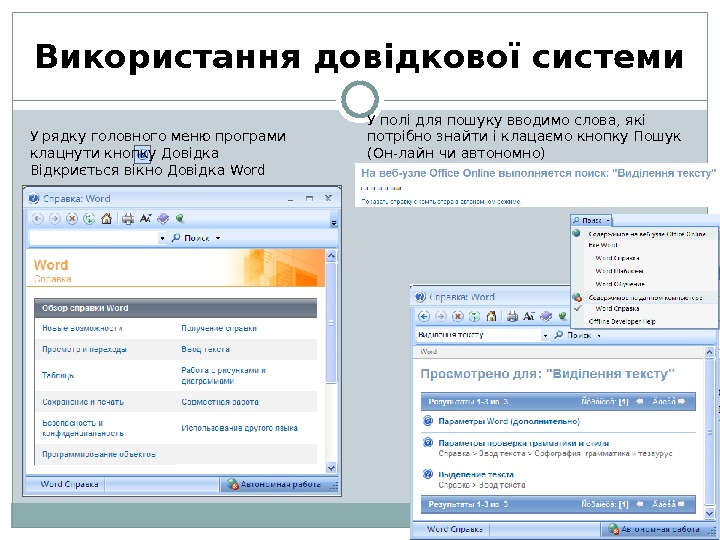






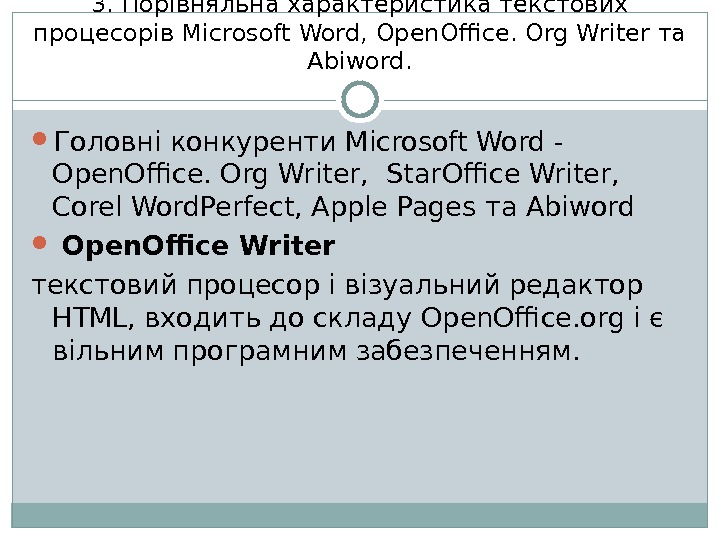
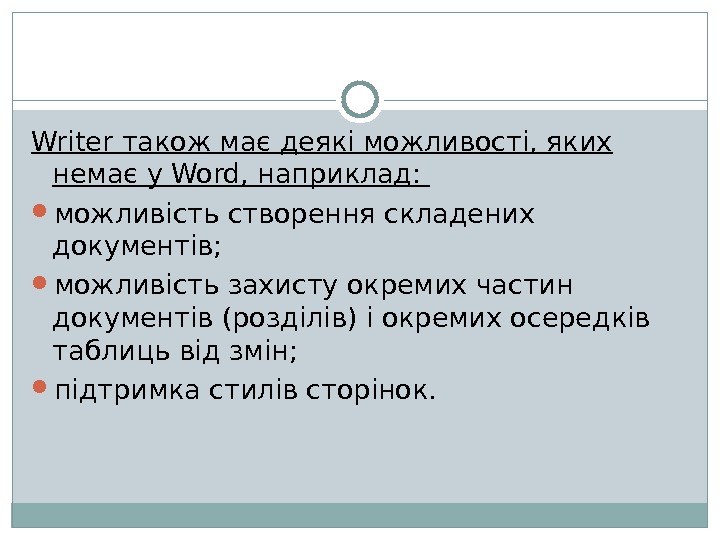
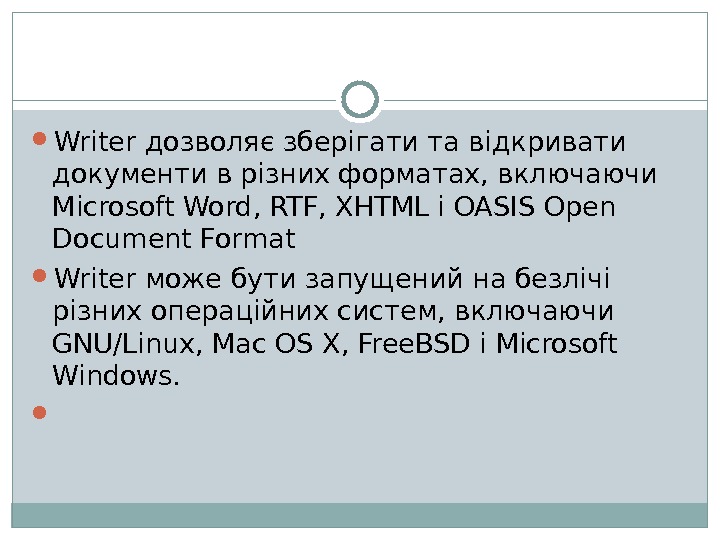
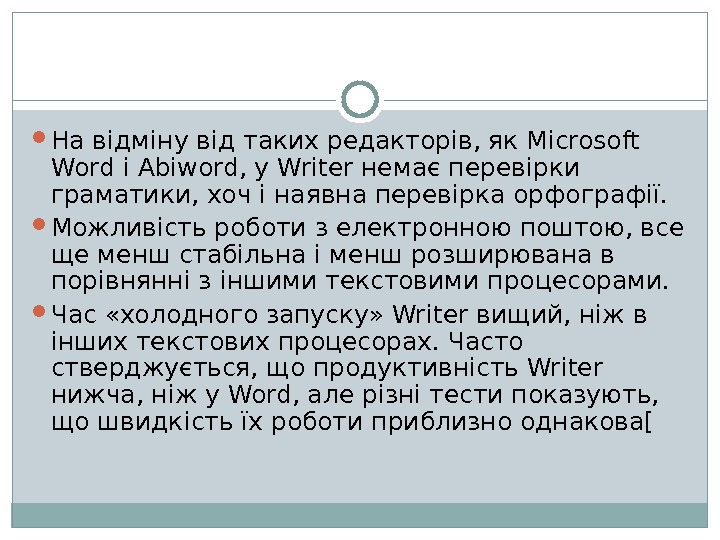
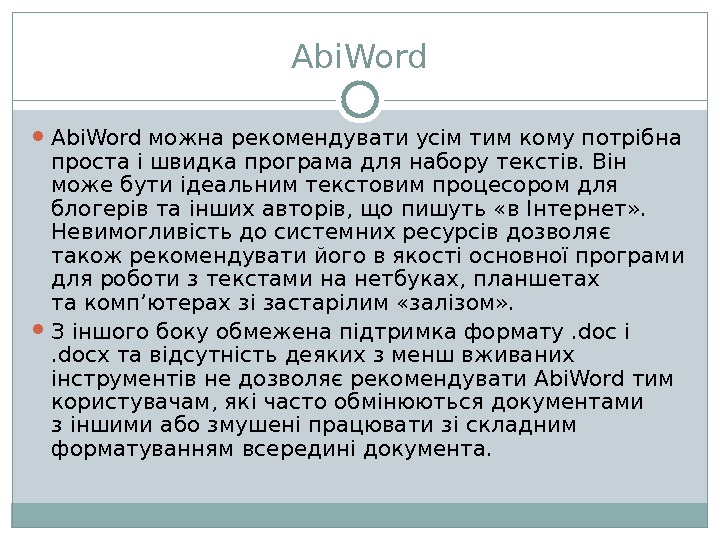

lekcіya_3_tema_4-4_1.ppt
- Размер: 7.6 Мб
- Автор:
- Количество слайдов: 83
Описание презентации Програмні засоби роботи із структурованими документами План по слайдам
 Програмні засоби роботи із структурованими документами
Програмні засоби роботи із структурованими документами

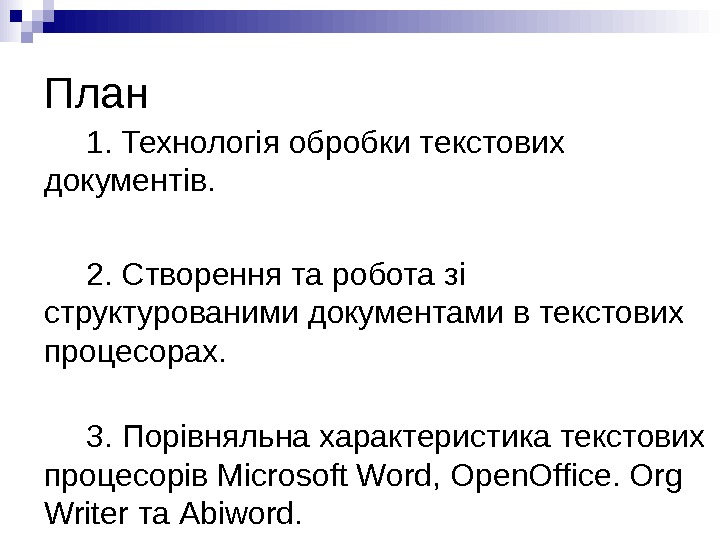 План 1. Технологія обробки текстових документів. 2. Створення та робота зі структурованими документами в текстових процесорах. 3. Порівняльна характеристика текстових процесорів M icrosoft Word, Open. Office. Org Writer та Abiword.
План 1. Технологія обробки текстових документів. 2. Створення та робота зі структурованими документами в текстових процесорах. 3. Порівняльна характеристика текстових процесорів M icrosoft Word, Open. Office. Org Writer та Abiword.
 1. Технологія обробки текстових документів. Програми для створення та обробки текстової інформації називаються системами обробки текстової інформації (СОТІ)
1. Технологія обробки текстових документів. Програми для створення та обробки текстової інформації називаються системами обробки текстової інформації (СОТІ)
 Функції СОТІ При підготовці текстових документів на комп’ютер і використовуюются три основні групи операцій: Введення тексту Операції введення дозволяють перевести текст із його зовнішньої форми в електронний вигляд, тобто у файл, що зберігається в комп’ютері. Під введенням розуміють не тільки машинописний набір з клавіатури, але й сканування папервого оригіналу за допомогою сканера з подальшим розпізнаванням тексту спеціальними програмами. Редагування тексту Операції редагування дозволяють змінити уже існуючий електронний документ шляхом виправлення, додання, видалення, переносу, копіювання його фрагментів; разбиття файла на декілька більш дрібних або, навпаки, злиття декількох файлів в один. Введення і редагування при работі над текстом часто виконуються паралельно. При введенні і редагуванні формується зміст текстового документа. Форматування тексту Оформлення документа задають за допомогою операцій форматування. Вказівки форматування дозволяють точно задати зовнішній вигляд документа, тобто як він буде виглядати на екрані монітора і на папері після друку на принтері.
Функції СОТІ При підготовці текстових документів на комп’ютер і використовуюются три основні групи операцій: Введення тексту Операції введення дозволяють перевести текст із його зовнішньої форми в електронний вигляд, тобто у файл, що зберігається в комп’ютері. Під введенням розуміють не тільки машинописний набір з клавіатури, але й сканування папервого оригіналу за допомогою сканера з подальшим розпізнаванням тексту спеціальними програмами. Редагування тексту Операції редагування дозволяють змінити уже існуючий електронний документ шляхом виправлення, додання, видалення, переносу, копіювання його фрагментів; разбиття файла на декілька більш дрібних або, навпаки, злиття декількох файлів в один. Введення і редагування при работі над текстом часто виконуються паралельно. При введенні і редагуванні формується зміст текстового документа. Форматування тексту Оформлення документа задають за допомогою операцій форматування. Вказівки форматування дозволяють точно задати зовнішній вигляд документа, тобто як він буде виглядати на екрані монітора і на папері після друку на принтері.
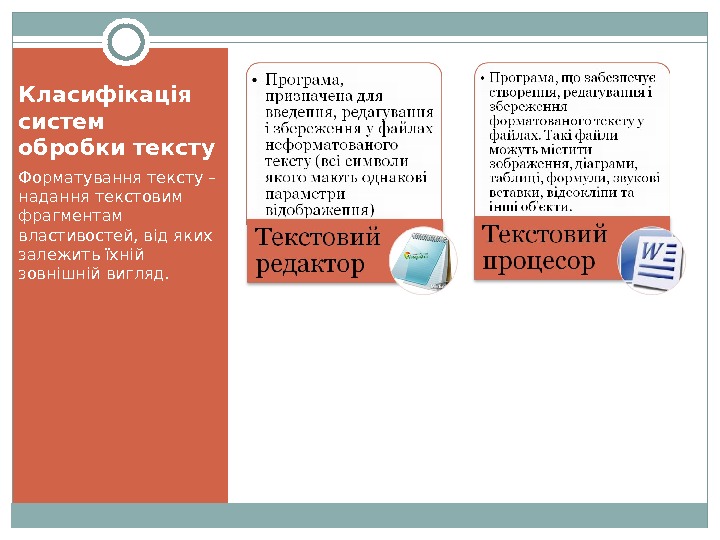 Класифікація систем обробки тексту Форматування тексту – надання текстовим фрагментам властивостей, від яких залежить їхній зовнішній вигляд.
Класифікація систем обробки тексту Форматування тексту – надання текстовим фрагментам властивостей, від яких залежить їхній зовнішній вигляд.
 Основні можливості для програм роботи з текстом
Основні можливості для програм роботи з текстом
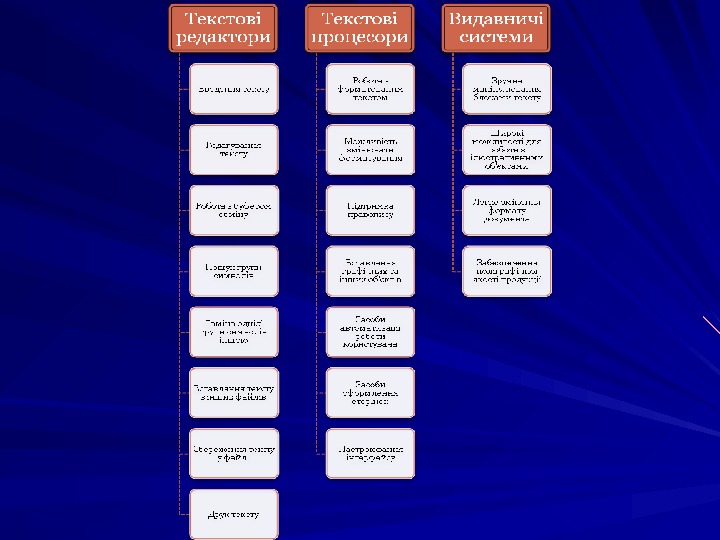
 Текстові редактори Програми цієї категорії часто використовують для введення текстів програм і створення файлів, які містять конфігураційні параметри операційної системи. Текстові редактори включено до набору стандартних додатків операційних систем — зокрема, до складу всіх версій Windows входить програма Блокнот (Notepad). Файли, створені за допомогою текстових редакторів, мають розширення імені txt.
Текстові редактори Програми цієї категорії часто використовують для введення текстів програм і створення файлів, які містять конфігураційні параметри операційної системи. Текстові редактори включено до набору стандартних додатків операційних систем — зокрема, до складу всіх версій Windows входить програма Блокнот (Notepad). Файли, створені за допомогою текстових редакторів, мають розширення імені txt.
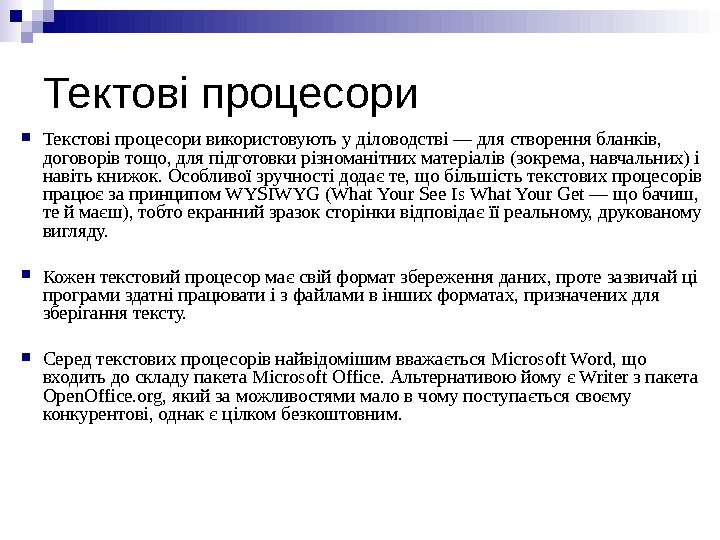 Тектові процесори Текстові процесори використовують у діловодстві — для створення бланків, договорів тощо, для підготовки різноманітних матеріалів (зокрема, навчальних) і навіть книжок. Особливої зручності додає те, що більшість текстових процесорів працює за принципом WYSIWYG (What Your See Is What Your Get — що бачиш, те й маєш), тобто екранний зразок сторінки відповідає її реальному, друкованому вигляду. Кожен текстовий процесор має свій формат збереження даних, проте зазвичай ці програми здатні працювати і з файлами в інших форматах, призначених для зберігання тексту. Серед текстових процесорів найвідомішим вважається Microsoft Word, що входить до складу пакета Microsoft Office. Альтернативою йому є Writer з пакета Open. Office. org, який за можливостями мало в чому поступається своєму конкурентові, однак є цілком безкоштовним.
Тектові процесори Текстові процесори використовують у діловодстві — для створення бланків, договорів тощо, для підготовки різноманітних матеріалів (зокрема, навчальних) і навіть книжок. Особливої зручності додає те, що більшість текстових процесорів працює за принципом WYSIWYG (What Your See Is What Your Get — що бачиш, те й маєш), тобто екранний зразок сторінки відповідає її реальному, друкованому вигляду. Кожен текстовий процесор має свій формат збереження даних, проте зазвичай ці програми здатні працювати і з файлами в інших форматах, призначених для зберігання тексту. Серед текстових процесорів найвідомішим вважається Microsoft Word, що входить до складу пакета Microsoft Office. Альтернативою йому є Writer з пакета Open. Office. org, який за можливостями мало в чому поступається своєму конкурентові, однак є цілком безкоштовним.
 Видавничі системи Для розробки професійної поліграфічної продукції (газет, книжок, журналів, рекламних буклетів тощо) використовують видавничі системи. Вони мають зручні засоби для підготовки багатосторінкових складних видань і дають змогу отримати матеріали, що задовольняють вимогам типографії. Тексти для видавничих систем зазвичай готують за допомогою текстових процесорів; ілюстрації також створюють у спеціалізованих програмах.
Видавничі системи Для розробки професійної поліграфічної продукції (газет, книжок, журналів, рекламних буклетів тощо) використовують видавничі системи. Вони мають зручні засоби для підготовки багатосторінкових складних видань і дають змогу отримати матеріали, що задовольняють вимогам типографії. Тексти для видавничих систем зазвичай готують за допомогою текстових процесорів; ілюстрації також створюють у спеціалізованих програмах.
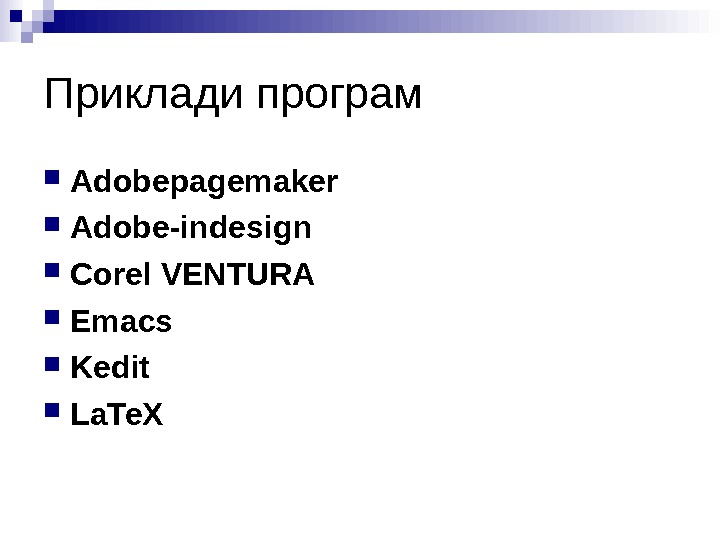 Приклади програм Adobepagemaker Adobe-indesign Corel VENTURA Emacs Kedit La. Te. X
Приклади програм Adobepagemaker Adobe-indesign Corel VENTURA Emacs Kedit La. Te. X
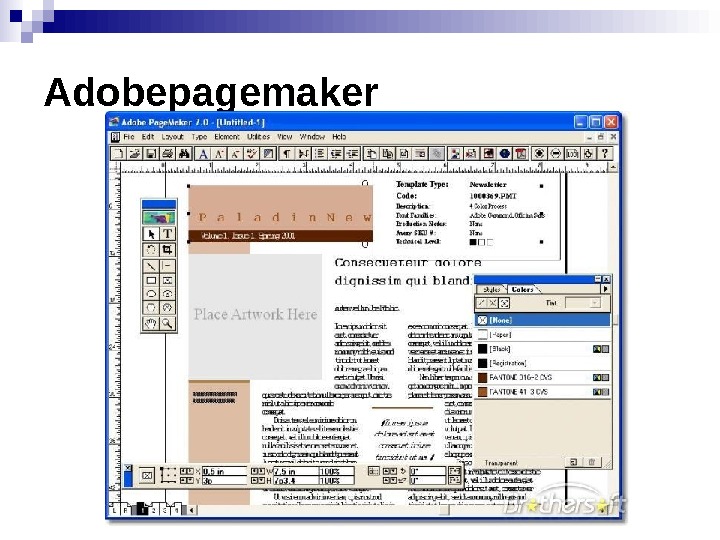 Adobepagemaker
Adobepagemaker
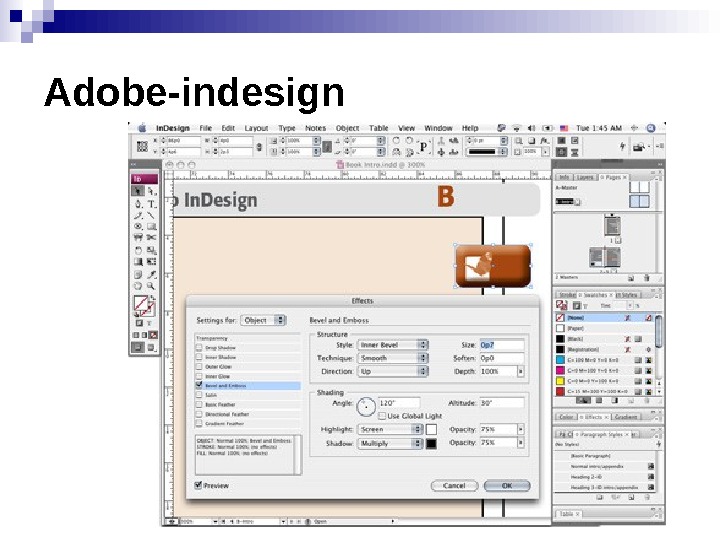 Adobe-indesign
Adobe-indesign
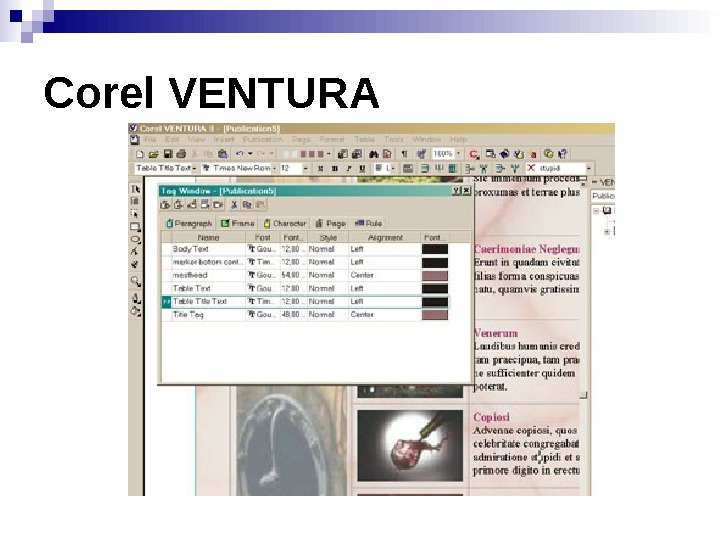 Corel VENTUR
Corel VENTUR
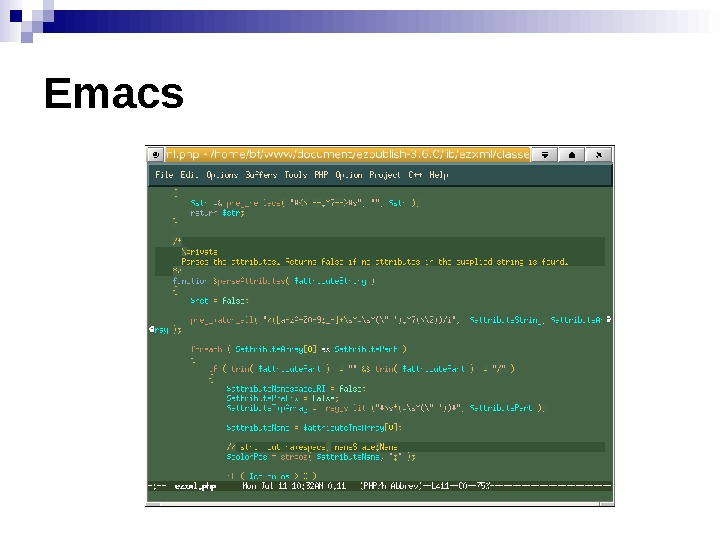 Emacs
Emacs
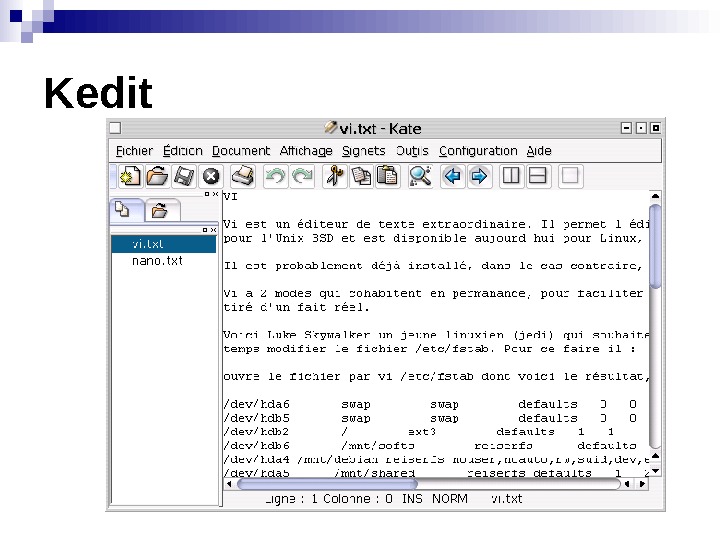 Kedit
Kedit
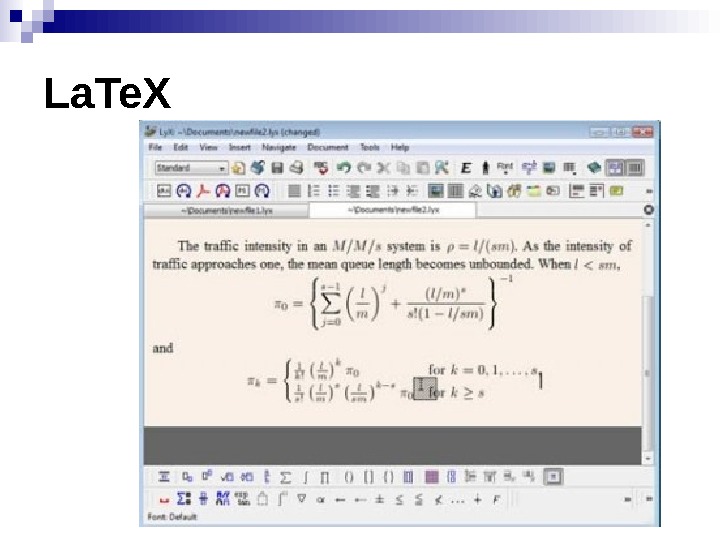 La. Te. X
La. Te. X
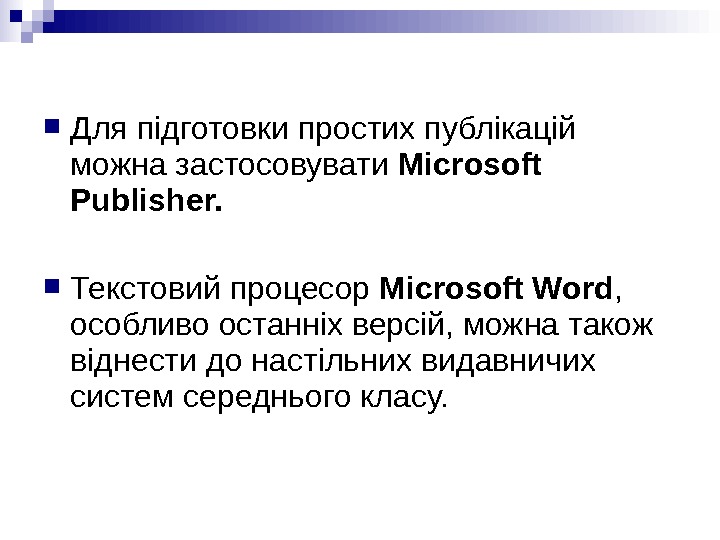 Для підготовки простих публікацій можна застосовувати Microsoft Publisher. Текстовий процесор Microsoft Word , особливо останніх версій, можна також віднести до настільних видавничих систем середнього класу.
Для підготовки простих публікацій можна застосовувати Microsoft Publisher. Текстовий процесор Microsoft Word , особливо останніх версій, можна також віднести до настільних видавничих систем середнього класу.
 Правила набору тексту між словами обов’язково ставиться пропуск (лише один); перехід на новий рядок в процесі набору тексту відбувається автоматично; формування нового абзацу здійснюється натисненням клавіші ENTER ; після розділового знаку обов’язково ставиться пропуск; перед розділовим знаком пропуск не ставиться;
Правила набору тексту між словами обов’язково ставиться пропуск (лише один); перехід на новий рядок в процесі набору тексту відбувається автоматично; формування нового абзацу здійснюється натисненням клавіші ENTER ; після розділового знаку обов’язково ставиться пропуск; перед розділовим знаком пропуск не ставиться;
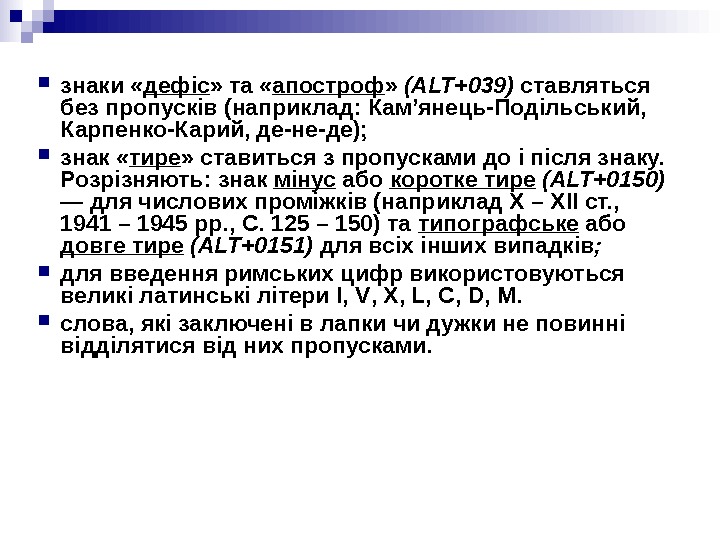 знаки « дефіс » та « апостроф » (ALT+039) ставляться без пропусків (наприклад: Кам’янець-Подільський, Карпенко-Карий, де-не-де); знак « тире » ставиться з пропусками до і після знаку. Розрізняють: знак мінус або коротке тире (ALT+0150) — для числових проміжків (наприклад Х – ХІІ ст. , 1941 – 1945 рр. , С. 125 – 150) та типографське або довге тире (ALT+0151) для всіх інших випадків ; для введення римських цифр використовуються великі латинські літери I , V , X , L , C , D , M. слова, які заключені в лапки чи дужки не повинні відділятися від них пропусками.
знаки « дефіс » та « апостроф » (ALT+039) ставляться без пропусків (наприклад: Кам’янець-Подільський, Карпенко-Карий, де-не-де); знак « тире » ставиться з пропусками до і після знаку. Розрізняють: знак мінус або коротке тире (ALT+0150) — для числових проміжків (наприклад Х – ХІІ ст. , 1941 – 1945 рр. , С. 125 – 150) та типографське або довге тире (ALT+0151) для всіх інших випадків ; для введення римських цифр використовуються великі латинські літери I , V , X , L , C , D , M. слова, які заключені в лапки чи дужки не повинні відділятися від них пропусками.
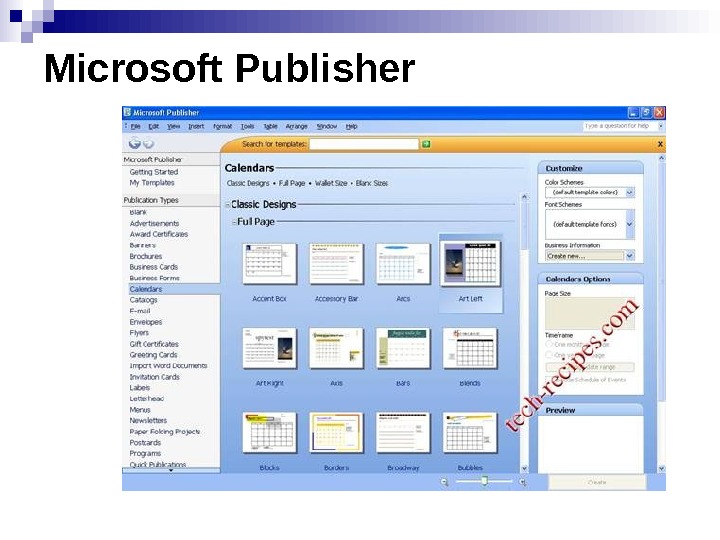 Microsoft Publisher
Microsoft Publisher
 2. Створення та робота зі структурованими документами в текстових процесорах.
2. Створення та робота зі структурованими документами в текстових процесорах.
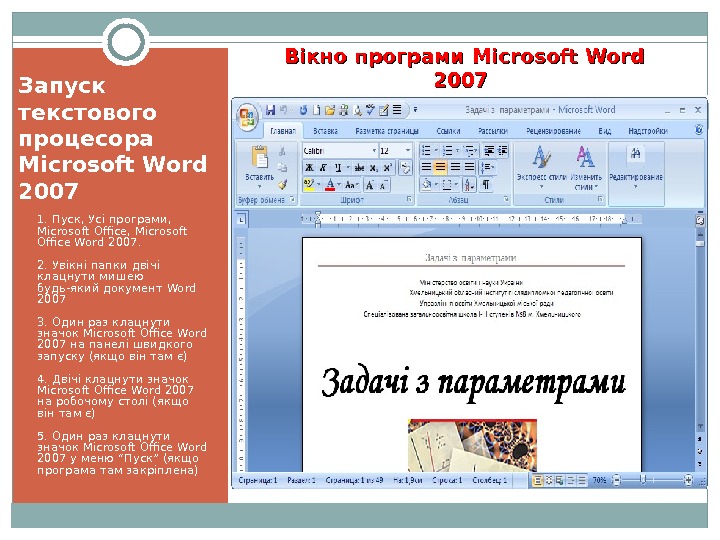 Запуск текстового процесора Microsoft Word 2007 1. Пуск, Усі програми, Microsoft Office, Microsoft Office Word 2007. 2. Увікні папки двічі клацнути мишею будь-який документ Word 2007 3. Один раз клацнути значок Microsoft Office Word 2007 на панелі швидкого запуску (якщо він там є) 4. Двічі клацнути значок Microsoft Office Word 2007 на робочому столі (якщо він там є) 5. Один раз клацнути значок Microsoft Office Word 2007 у меню “Пуск” (якщо програма там закріплена) Вікно програми Microsoft Word
Запуск текстового процесора Microsoft Word 2007 1. Пуск, Усі програми, Microsoft Office, Microsoft Office Word 2007. 2. Увікні папки двічі клацнути мишею будь-який документ Word 2007 3. Один раз клацнути значок Microsoft Office Word 2007 на панелі швидкого запуску (якщо він там є) 4. Двічі клацнути значок Microsoft Office Word 2007 на робочому столі (якщо він там є) 5. Один раз клацнути значок Microsoft Office Word 2007 у меню “Пуск” (якщо програма там закріплена) Вікно програми Microsoft Word
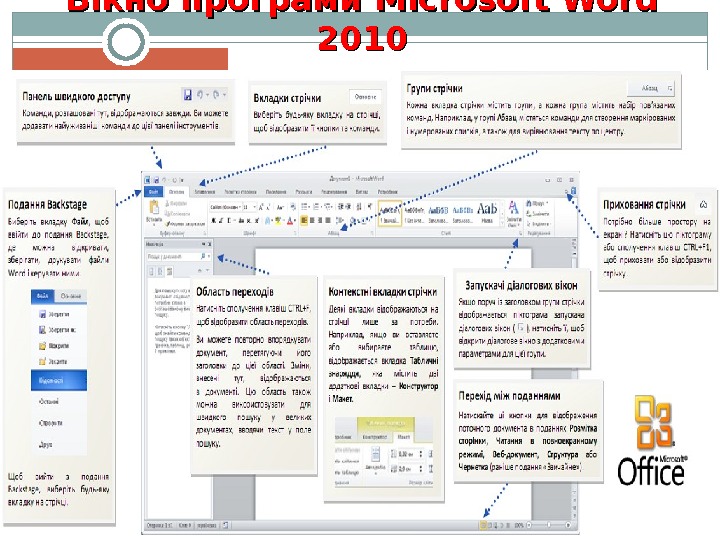 Вікно програми Microsoft Word
Вікно програми Microsoft Word
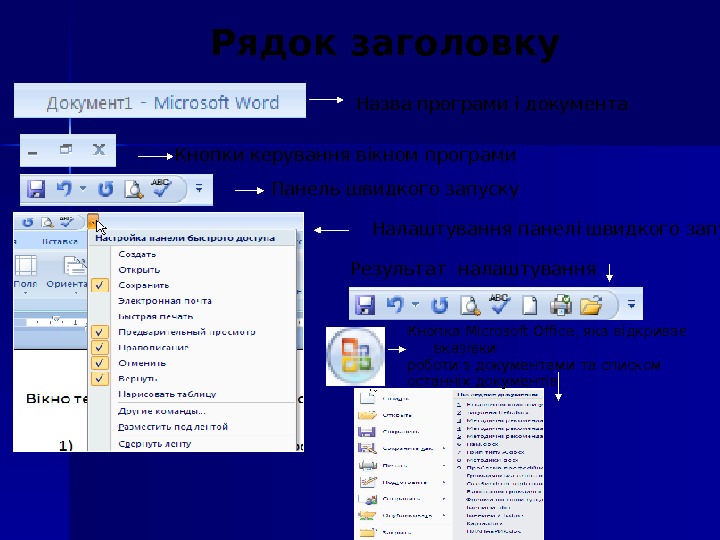 Рядок заголовку Назва програми і документа Кнопки керування вікном програми Панель швидкого запуску Налаштування панелі швидкого запуску Результат налаштування Кнопка Microsoft Office , яка відкриває вказівки роботи з документами та списком останніх документів
Рядок заголовку Назва програми і документа Кнопки керування вікном програми Панель швидкого запуску Налаштування панелі швидкого запуску Результат налаштування Кнопка Microsoft Office , яка відкриває вказівки роботи з документами та списком останніх документів
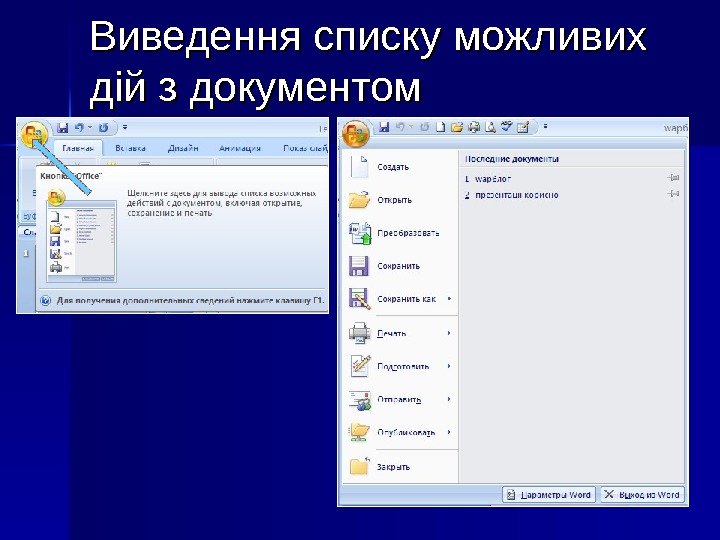 Виведення списку можливих дій з документом
Виведення списку можливих дій з документом
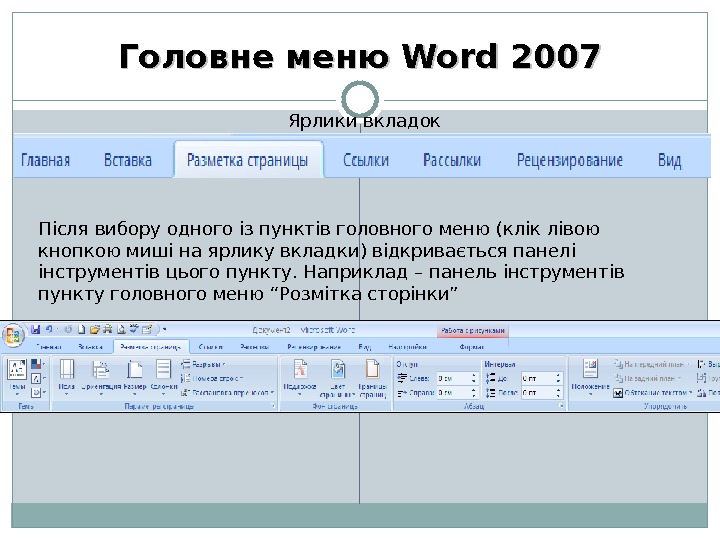 Головне меню Word 2007 Ярлики вкладок Після вибору одного із пунктів головного меню (клік лівою кнопкою миші на ярлику вкладки) відкривається панелі інструментів цього пункту. Наприклад – панель інструментів пункту головного меню “Розмітка сторінки”
Головне меню Word 2007 Ярлики вкладок Після вибору одного із пунктів головного меню (клік лівою кнопкою миші на ярлику вкладки) відкривається панелі інструментів цього пункту. Наприклад – панель інструментів пункту головного меню “Розмітка сторінки”
 Параметри ( Word 2010)
Параметри ( Word 2010)
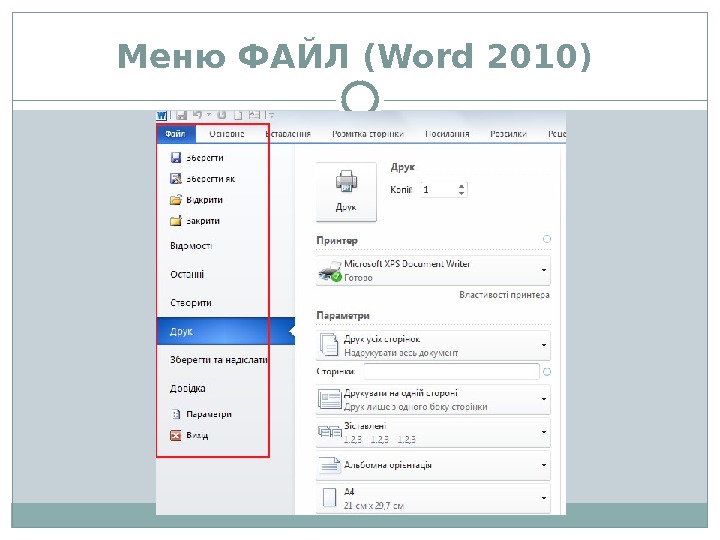 Меню. ФАЙЛ ( Word 2010)
Меню. ФАЙЛ ( Word 2010)
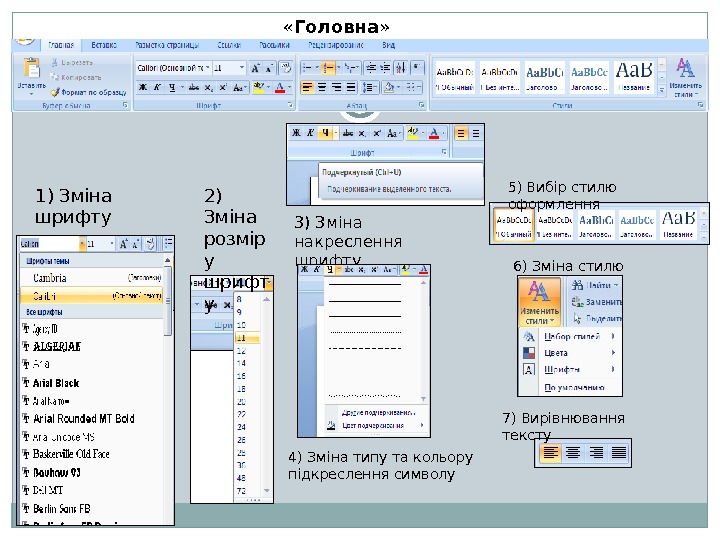 « Головна » 1) Зміна шрифту 2) Зміна розмір у шрифт у 3) Зміна накреслення шрифту 4) Зміна типу та кольору підкреслення символу 5) Вибір стилю оформлення 6) Зміна стилю 7) Вирівнювання тексту
« Головна » 1) Зміна шрифту 2) Зміна розмір у шрифт у 3) Зміна накреслення шрифту 4) Зміна типу та кольору підкреслення символу 5) Вибір стилю оформлення 6) Зміна стилю 7) Вирівнювання тексту
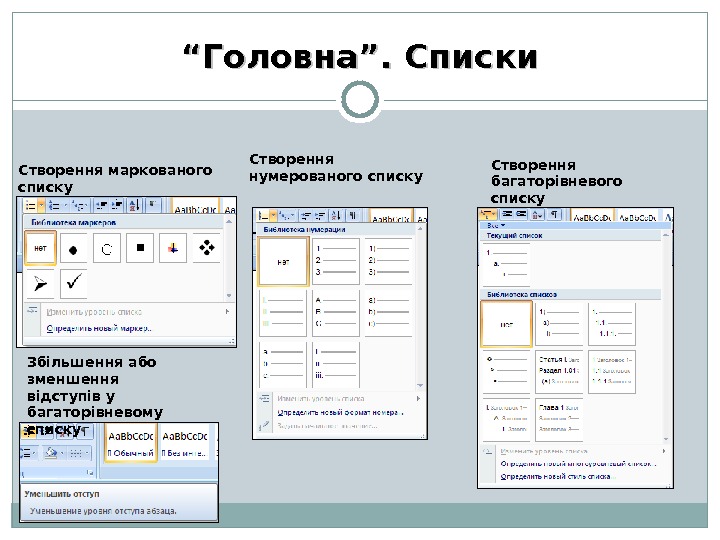 ““ Головна”. Списки Створення маркованого списку Створення нумерованого списку Створення багаторівневого списку Збільшення або зменшення відступів у багаторівневому списку
““ Головна”. Списки Створення маркованого списку Створення нумерованого списку Створення багаторівневого списку Збільшення або зменшення відступів у багаторівневому списку
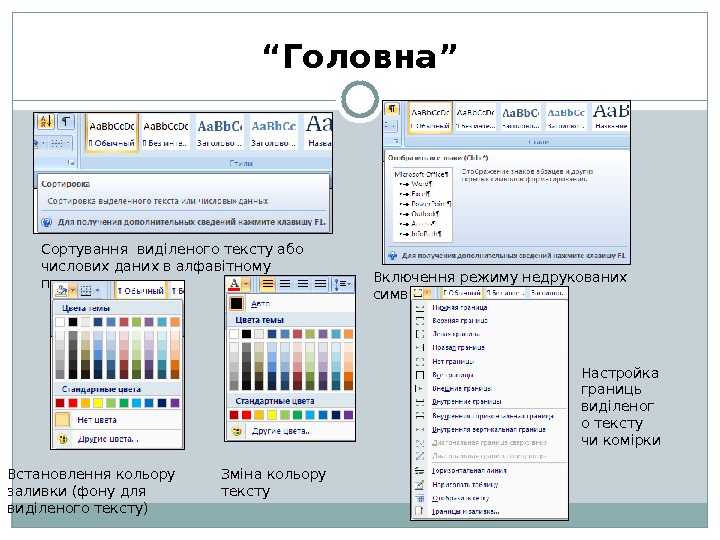 “ Головна” Сортування виділеного тексту або числових даних в алфавітному порядку Включення режиму недрукованих символів Встановлення кольору заливки (фону для виділеного тексту) Зміна кольору тексту Настройка границь виділеног о тексту чи комірки
“ Головна” Сортування виділеного тексту або числових даних в алфавітному порядку Включення режиму недрукованих символів Встановлення кольору заливки (фону для виділеного тексту) Зміна кольору тексту Настройка границь виділеног о тексту чи комірки
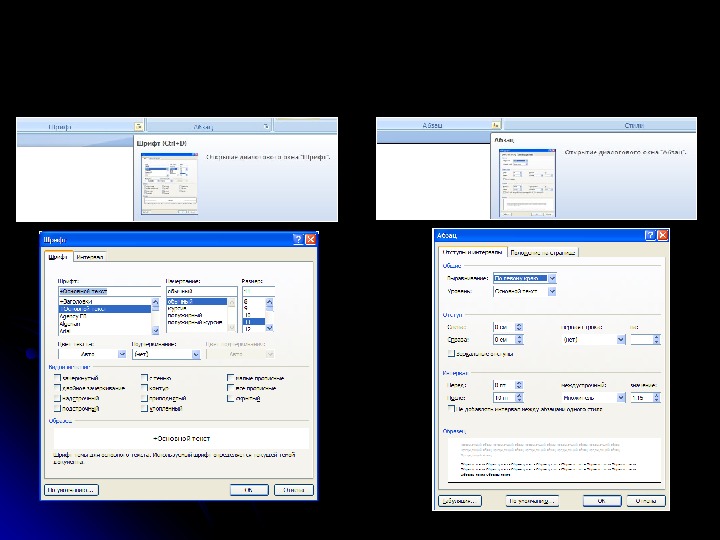 Шрифт Абзац
Шрифт Абзац
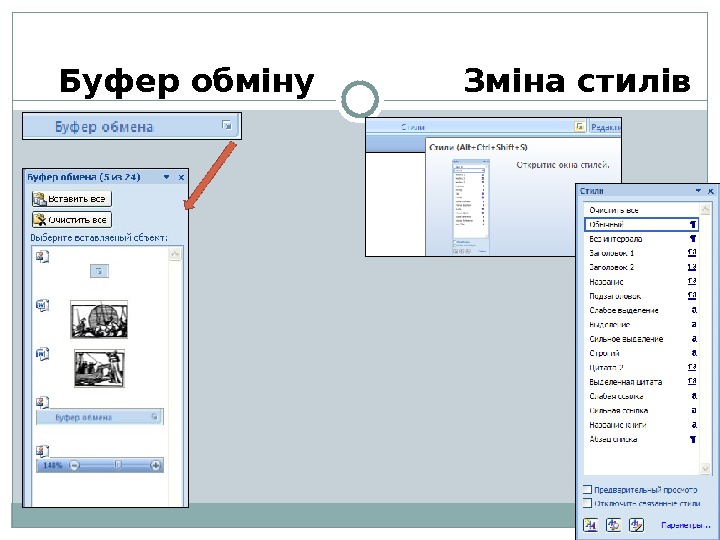 Буфер обміну Зміна стилів
Буфер обміну Зміна стилів
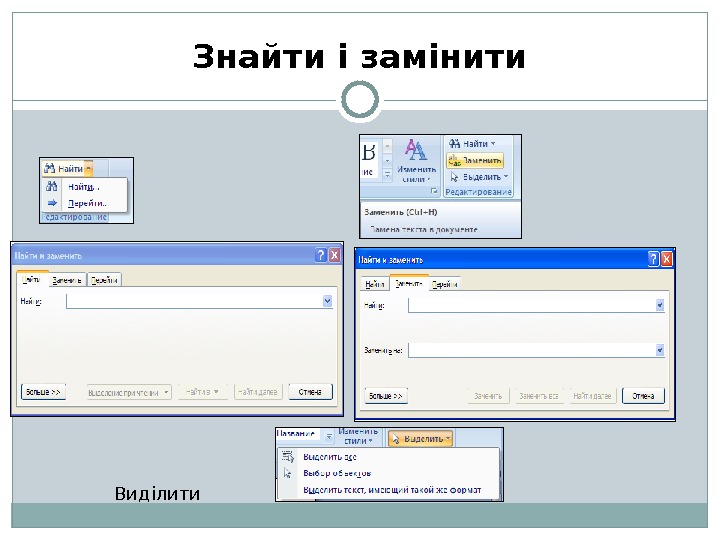 Знайти і замінити Виділити
Знайти і замінити Виділити
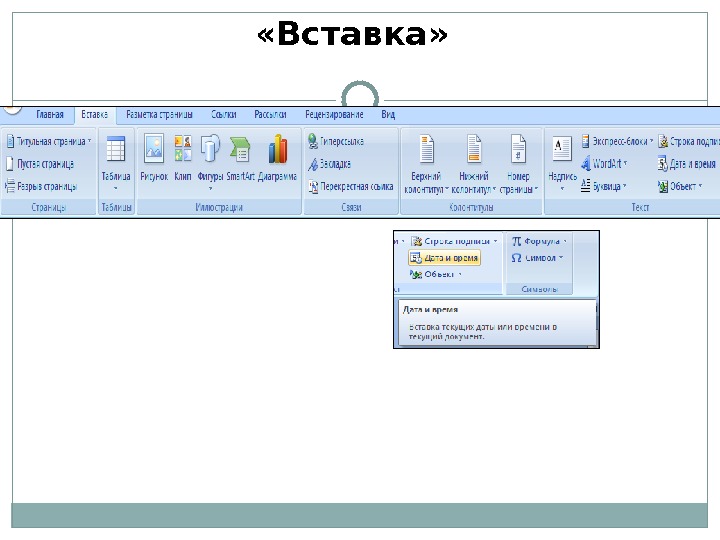 «Вставка»
«Вставка»
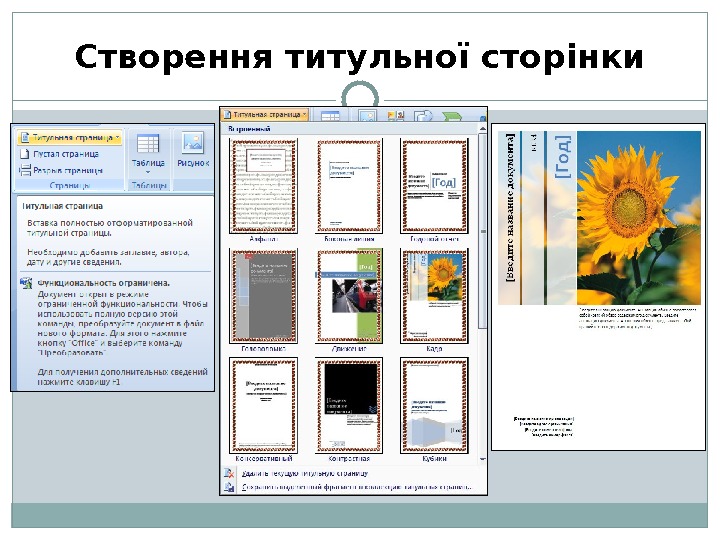 Створення титульної сторінки
Створення титульної сторінки
 Вставляння таблиці в документ Режим малювання таблиці
Вставляння таблиці в документ Режим малювання таблиці
 Вставка гіперпосилання
Вставка гіперпосилання
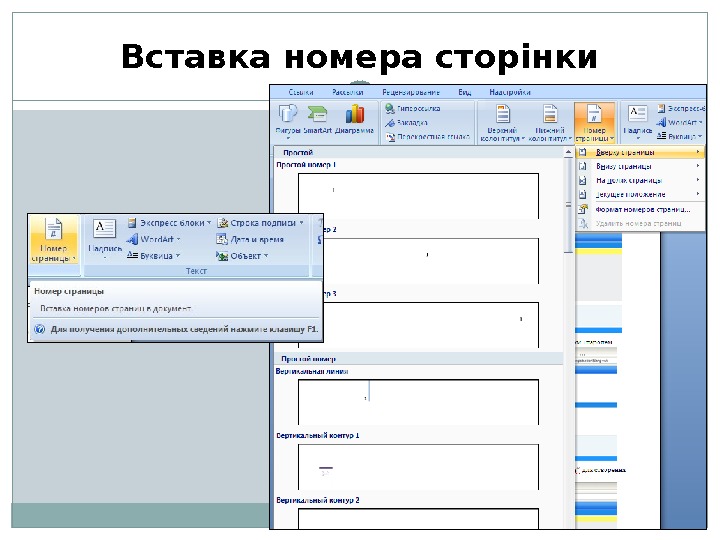 Вставка номера сторінки
Вставка номера сторінки
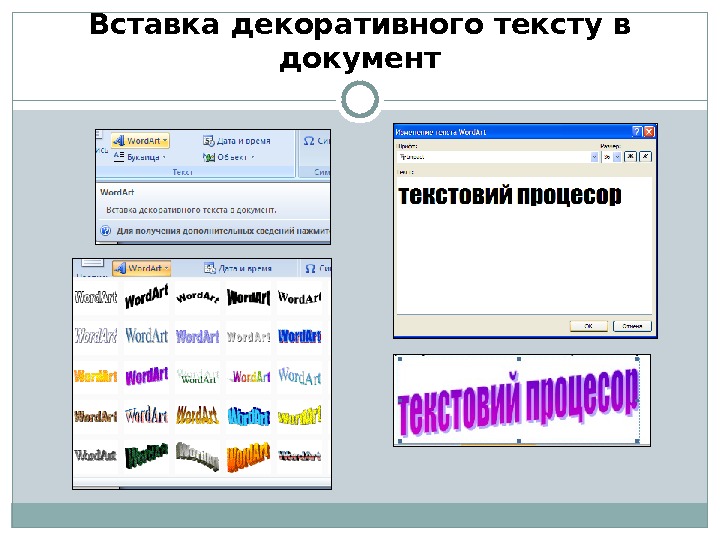 Вставка декоративного тексту в документ
Вставка декоративного тексту в документ
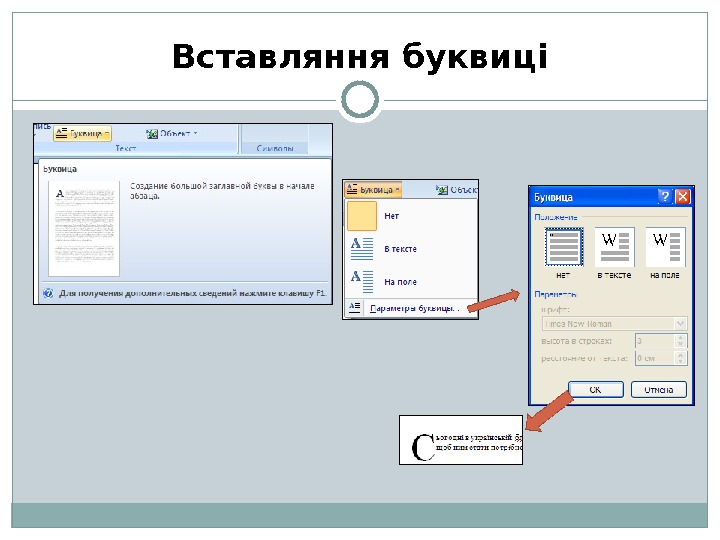 Вставляння буквиці
Вставляння буквиці
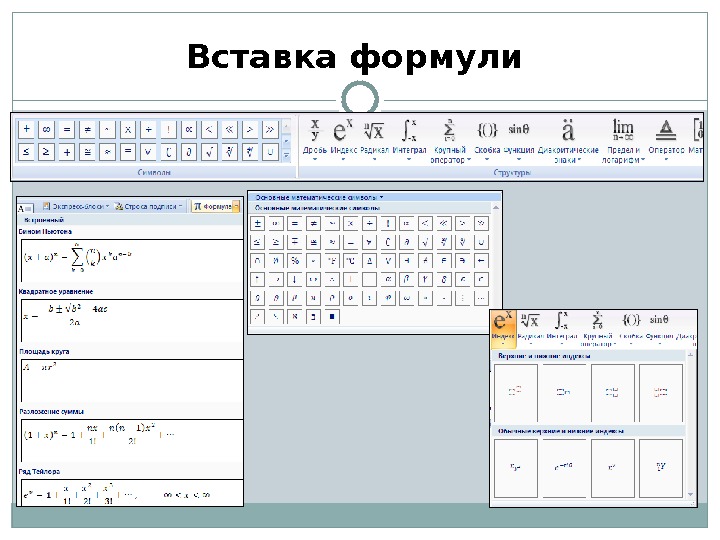 Вставка формули
Вставка формули
 Вставка малюнку із файла
Вставка малюнку із файла
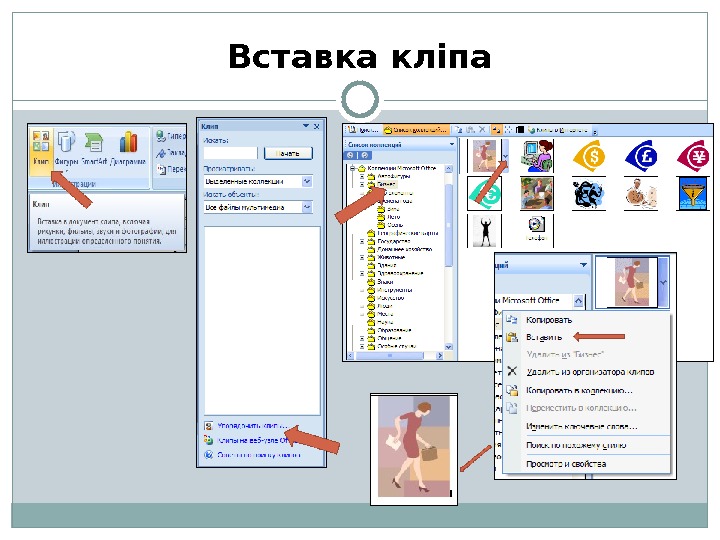 Вставка кліпа
Вставка кліпа
 Вставка графічних примітивів
Вставка графічних примітивів
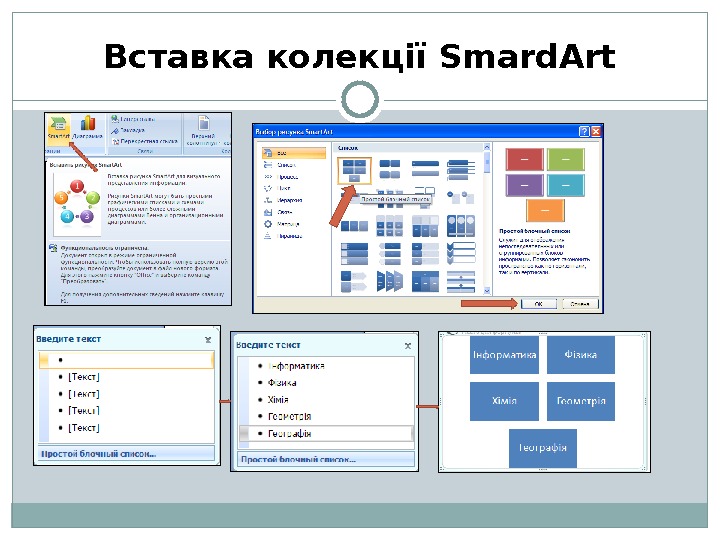 Вставка колекції Smard. Art
Вставка колекції Smard. Art
 Вставка діаграми
Вставка діаграми
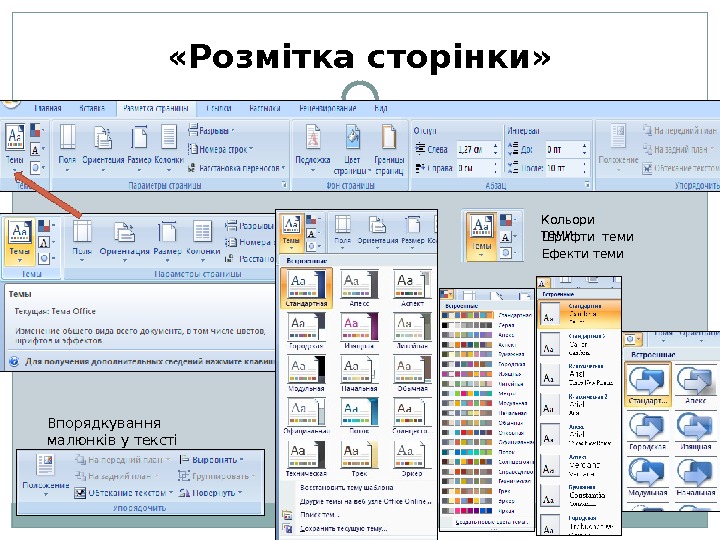 «Розмітка сторінки» Кольори теми Шрифти теми Ефекти теми Впорядкування малюнків у тексті
«Розмітка сторінки» Кольори теми Шрифти теми Ефекти теми Впорядкування малюнків у тексті
 Параметри сторінки Орієнтація сторінки Розмір сторінки Розбиття сторінки на колонки
Параметри сторінки Орієнтація сторінки Розмір сторінки Розбиття сторінки на колонки
 Фон сторінки. Водяний знак
Фон сторінки. Водяний знак
 Фон сторінки. Колір сторінки
Фон сторінки. Колір сторінки
 Фон сторінки. Границя сторінки
Фон сторінки. Границя сторінки
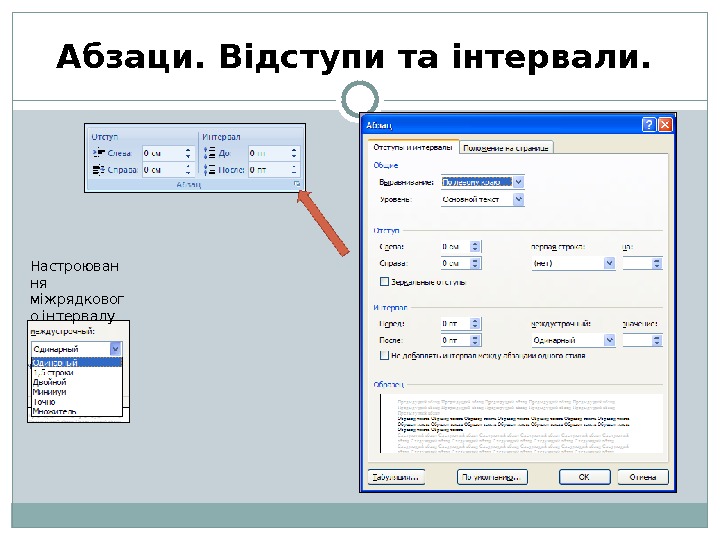 Абзаци. Відступи та інтервали. Настроюван ня міжрядковог о інтервалу
Абзаци. Відступи та інтервали. Настроюван ня міжрядковог о інтервалу
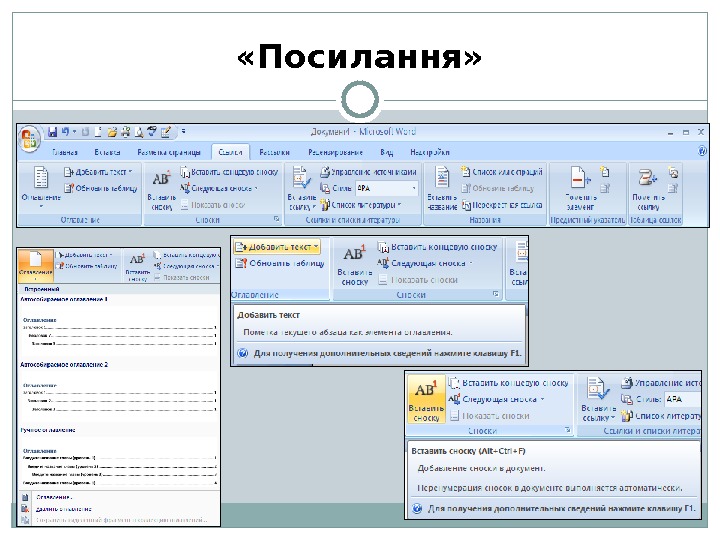 «Посилання»
«Посилання»
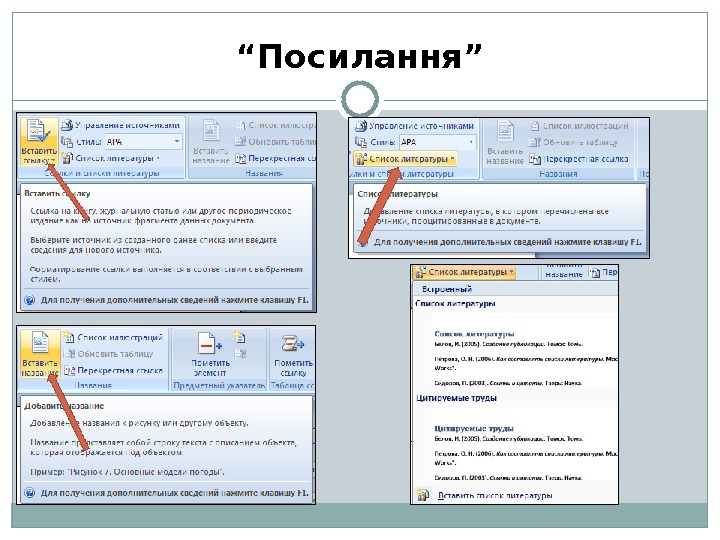 “ Посилання”
“ Посилання”
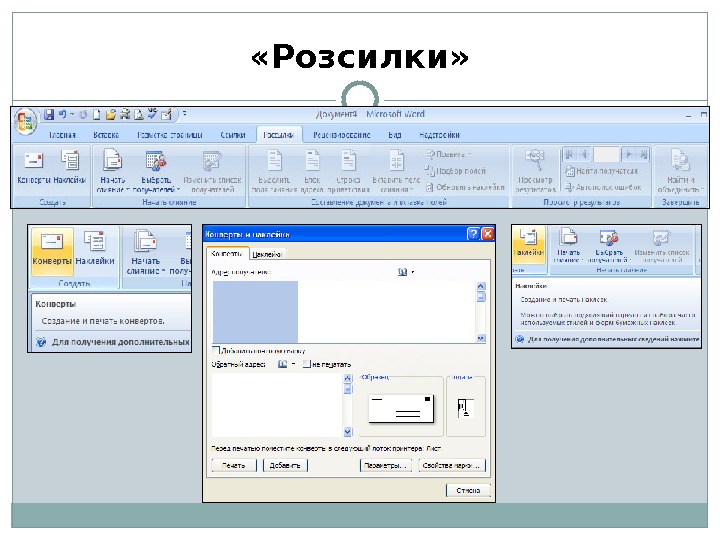 «Розсилки»
«Розсилки»
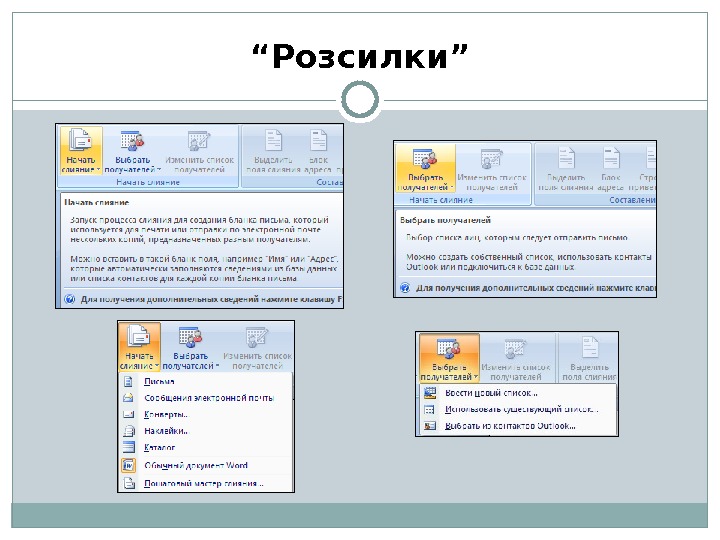 “ Розсилки”
“ Розсилки”
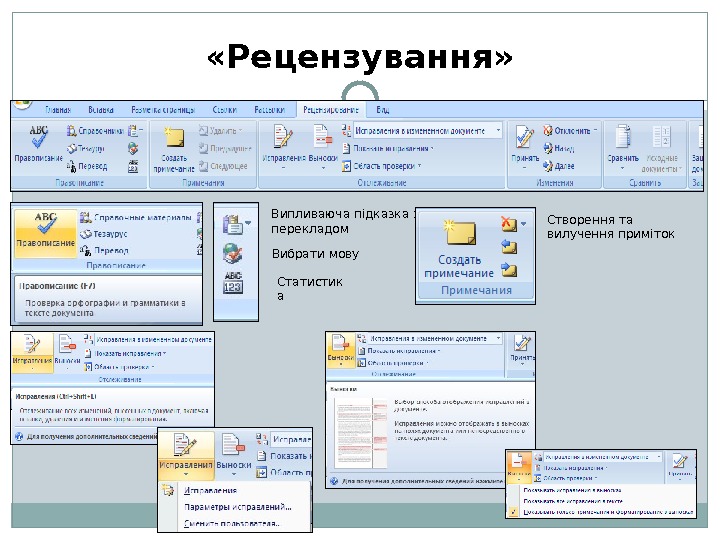 «Рецензування» Випливаюча підказка з перекладом Вибрати мову Статистик а Створення та вилучення приміток
«Рецензування» Випливаюча підказка з перекладом Вибрати мову Статистик а Створення та вилучення приміток
 “ Рецензування” Порівняння версій документів Обмеження доступу користувачів до документу. Прийняти або відхилити зміни в документі і перейти до наступного
“ Рецензування” Порівняння версій документів Обмеження доступу користувачів до документу. Прийняти або відхилити зміни в документі і перейти до наступного
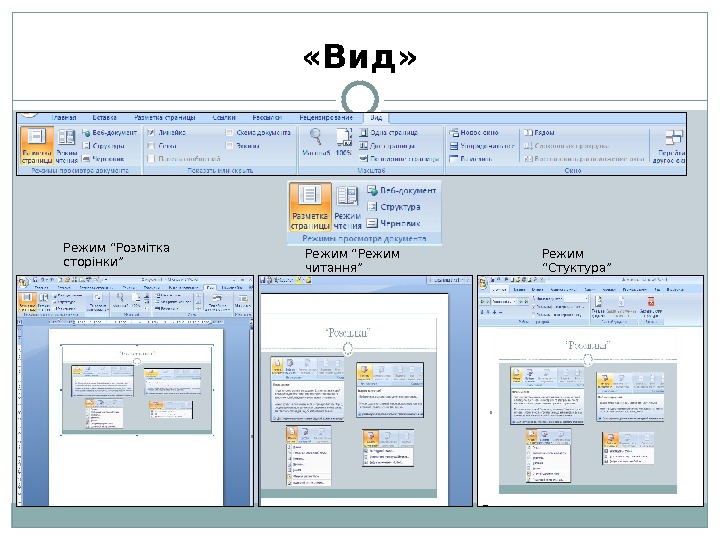 «Вид» Режим “Розмітка сторінки” Режим “Режим читання” Режим “Стуктура”
«Вид» Режим “Розмітка сторінки” Режим “Режим читання” Режим “Стуктура”
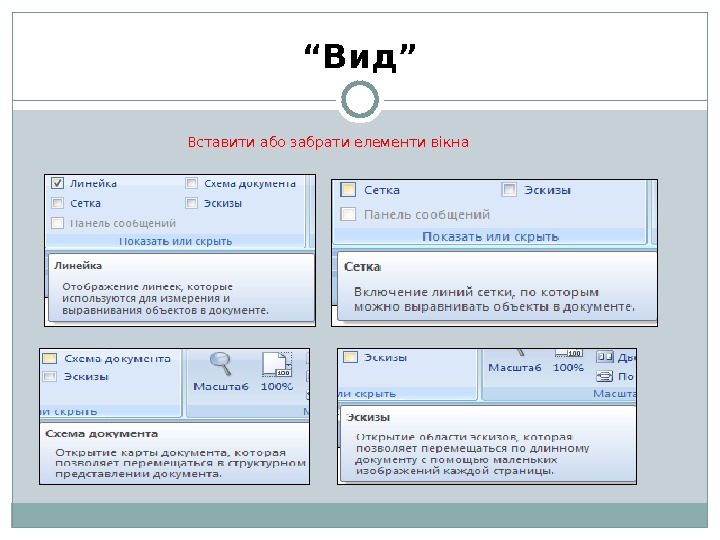 “ Вид” Вставити або забрати елементи вікна
“ Вид” Вставити або забрати елементи вікна
 “ Вигляд”. Масштаб Відкриття діалогового вікна “Масштаб” Відображен ня документа у масштабі 1: 1 Режим – одна сторінка, змінює масштаб так, щоб у вікні помістилася вся сторінка Режим – дві сторінки, змінює масштаб так, щоб у вікні помістилися дві сторінки
“ Вигляд”. Масштаб Відкриття діалогового вікна “Масштаб” Відображен ня документа у масштабі 1: 1 Режим – одна сторінка, змінює масштаб так, щоб у вікні помістилася вся сторінка Режим – дві сторінки, змінює масштаб так, щоб у вікні помістилися дві сторінки
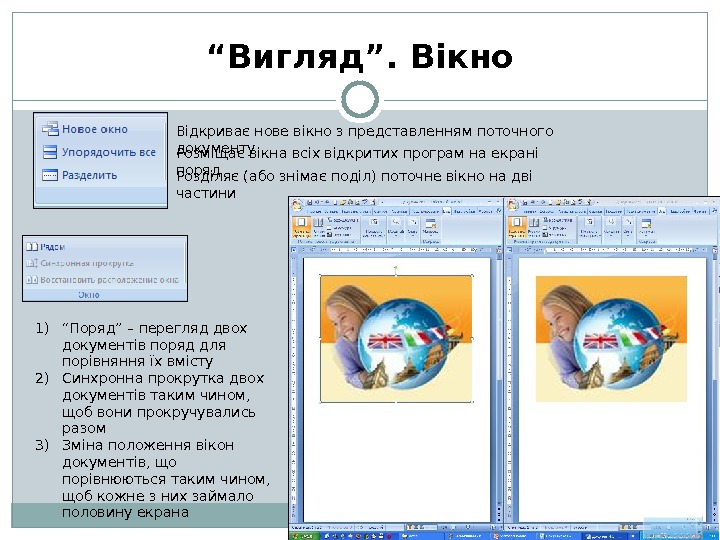 “ Вигляд”. Вікно Відкриває нове вікно з представленням поточного документу Розміщає вікна всіх відкритих програм на екрані поряд Розділяє (або знімає поділ) поточне вікно на дві частини 1) “ Поряд” – перегляд двох документів поряд для порівняння їх вмісту 2) Синхронна прокрутка двох документів таким чином, щоб вони прокручувались разом 3) Зміна положення вікон документів, що порівнюються таким чином, щоб кожне з них займало половину екрана
“ Вигляд”. Вікно Відкриває нове вікно з представленням поточного документу Розміщає вікна всіх відкритих програм на екрані поряд Розділяє (або знімає поділ) поточне вікно на дві частини 1) “ Поряд” – перегляд двох документів поряд для порівняння їх вмісту 2) Синхронна прокрутка двох документів таким чином, щоб вони прокручувались разом 3) Зміна положення вікон документів, що порівнюються таким чином, щоб кожне з них займало половину екрана
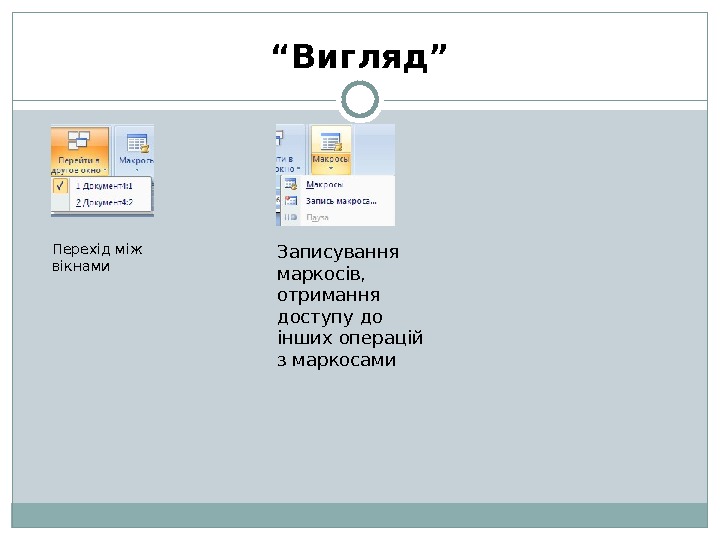 “ Вигляд” Перехід між вікнами Записування маркосів, отримання доступу до інших операцій з маркосами
“ Вигляд” Перехід між вікнами Записування маркосів, отримання доступу до інших операцій з маркосами
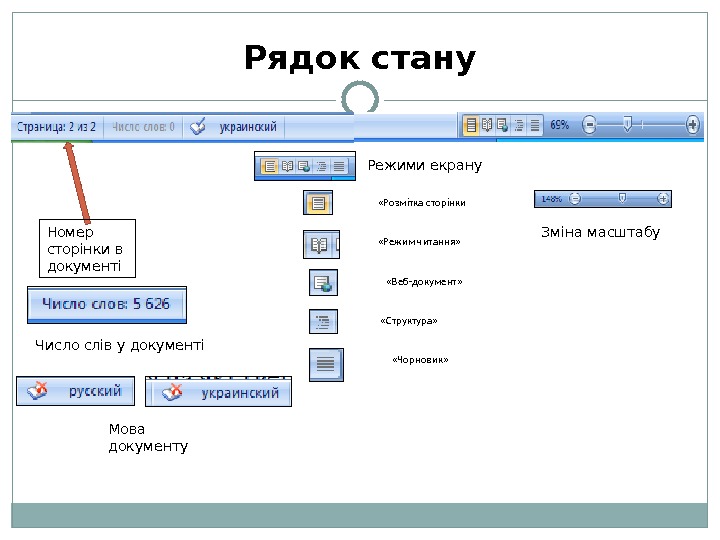 Рядок стану «Розмітка сторінки «Режим читання» «Веб-документ» «Структура» «Чорновик» Режими екрану Зміна масштабу. Номер сторінки в документі Мова документу. Число слів у документі
Рядок стану «Розмітка сторінки «Режим читання» «Веб-документ» «Структура» «Чорновик» Режими екрану Зміна масштабу. Номер сторінки в документі Мова документу. Число слів у документі
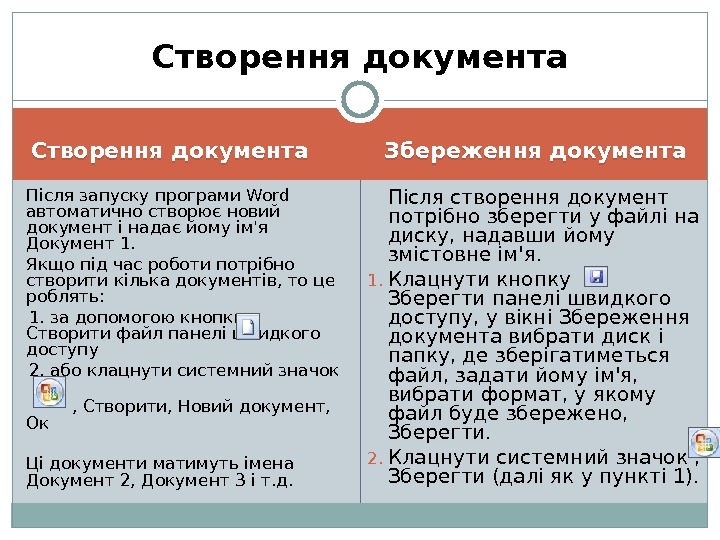 Створення документа Збереження документа Після запуску програми Word автоматично створює новий документ і надає йому ім’я Документ 1. Якщо під час роботи потрібно створити кілька документів, то це роблять: 1. за допомогою кнопки Створити файл панелі швидкого доступу 2. або клацнути системний значок , Створити, Новий документ, Ок Ці документи матимуть імена Документ 2, Документ 3 і т. д. Після створення документ потрібно зберегти у файлі на диску, надавши йому змістовне ім’я. 1. Клацнути кнопку Зберегти панелі швидкого доступу, у вікні Збереження документа вибрати диск і папку, де зберігатиметься файл, задати йому ім’я, вибрати формат, у якому файл буде збережено, Зберегти. 2. Клацнути системний значок , Зберегти (далі як у пункті 1). Створення документа
Створення документа Збереження документа Після запуску програми Word автоматично створює новий документ і надає йому ім’я Документ 1. Якщо під час роботи потрібно створити кілька документів, то це роблять: 1. за допомогою кнопки Створити файл панелі швидкого доступу 2. або клацнути системний значок , Створити, Новий документ, Ок Ці документи матимуть імена Документ 2, Документ 3 і т. д. Після створення документ потрібно зберегти у файлі на диску, надавши йому змістовне ім’я. 1. Клацнути кнопку Зберегти панелі швидкого доступу, у вікні Збереження документа вибрати диск і папку, де зберігатиметься файл, задати йому ім’я, вибрати формат, у якому файл буде збережено, Зберегти. 2. Клацнути системний значок , Зберегти (далі як у пункті 1). Створення документа
 Відкриття документа Закриття документа 1. У вікні програми клацнути кнопку “ Office ”, у полі справа вибрати потрібний документ, якщо такий є серед останніх документів, що опрацьовувались. 2. Клацнути команду Відкрити на панелі швидкого доступу, у вікні Відкривання документа вказати диск, папку, ім’я файлу, Відкрити. 3. Перейти на диск, папку, де міститься файл, двічі клацнути на значку потрібного файла. 1. Двічі клацнути на кнопці “ Office ”. 2. Клацнути кнопку “ Office ”, Закрити. 3. Клацнути кнопку Закрити вікно 4. На панелі завдань в контекстному меню значка файлу виконати команду Закрити. Робота з документом
Відкриття документа Закриття документа 1. У вікні програми клацнути кнопку “ Office ”, у полі справа вибрати потрібний документ, якщо такий є серед останніх документів, що опрацьовувались. 2. Клацнути команду Відкрити на панелі швидкого доступу, у вікні Відкривання документа вказати диск, папку, ім’я файлу, Відкрити. 3. Перейти на диск, папку, де міститься файл, двічі клацнути на значку потрібного файла. 1. Двічі клацнути на кнопці “ Office ”. 2. Клацнути кнопку “ Office ”, Закрити. 3. Клацнути кнопку Закрити вікно 4. На панелі завдань в контекстному меню значка файлу виконати команду Закрити. Робота з документом
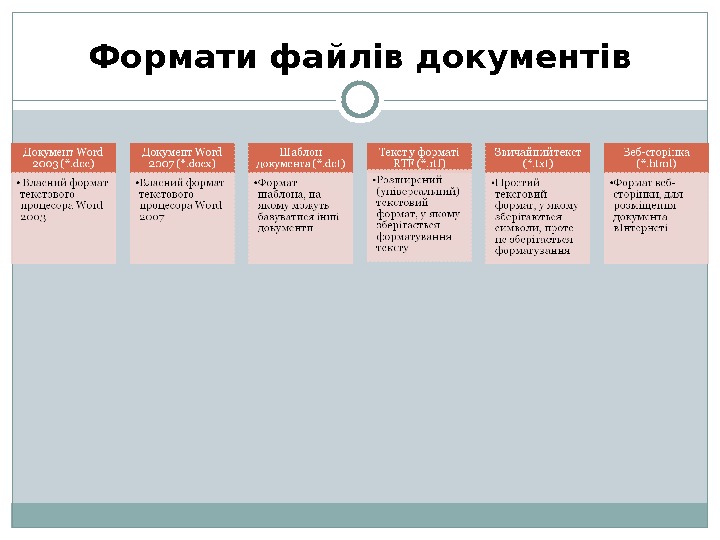 Формати файлів документів
Формати файлів документів
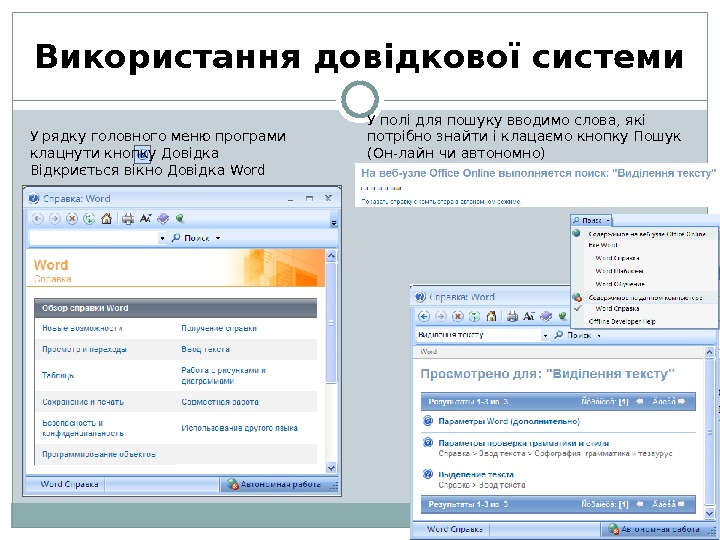 Використання довідкової системи У рядку головного меню програми клацнути кнопку Довідка Відкриється вікно Довідка Word У полі для пошуку вводимо слова, які потрібно знайти і клацаємо кнопку Пошук (Он-лайн чи автономно)
Використання довідкової системи У рядку головного меню програми клацнути кнопку Довідка Відкриється вікно Довідка Word У полі для пошуку вводимо слова, які потрібно знайти і клацаємо кнопку Пошук (Он-лайн чи автономно)
 ОБРАЗНИЙ КОМП’ЮТЕР В Україні більше 40 років активно розвивається та формується один з пріоритетних напрямків інформатики – створення інтелектуальних інформаційних технологій і систем. Державна цільова науково-технічна програма „Образний комп’ютер” схвалена постановою Кабінету Міністрів України від 08. 11. 2000 № 1652. та затверджена постановою Кабінету Міністрів України від 27 січня 2010 р. № 58.
ОБРАЗНИЙ КОМП’ЮТЕР В Україні більше 40 років активно розвивається та формується один з пріоритетних напрямків інформатики – створення інтелектуальних інформаційних технологій і систем. Державна цільова науково-технічна програма „Образний комп’ютер” схвалена постановою Кабінету Міністрів України від 08. 11. 2000 № 1652. та затверджена постановою Кабінету Міністрів України від 27 січня 2010 р. № 58.
 ОСНОВНІ РЕЗУЛЬТАТИ ДНТП «ОБРАЗНИЙ КОМП’ЮТЕР» I. Мовленнєві інтелектуальні інформаційні технології Мобільні комп’ютерно-телекомунікаційні середовища з голосовим управлінням для електронних систем масового застосування: Інтелектуальний мультимодальний комунікатор. Модифікації мобільних телефонів з голосовим управлі нням. Портативний диктофон з голосовим управлінням. Пристрій „Тлумач”. Пристрій „Голосовий телефонний секретар”. Інтелектуальні інформаційні технології масового викори стання: Інформаційна технологія озвучення україномовних текстів. Інформаційна технологія „Голосова клавіатура”.
ОСНОВНІ РЕЗУЛЬТАТИ ДНТП «ОБРАЗНИЙ КОМП’ЮТЕР» I. Мовленнєві інтелектуальні інформаційні технології Мобільні комп’ютерно-телекомунікаційні середовища з голосовим управлінням для електронних систем масового застосування: Інтелектуальний мультимодальний комунікатор. Модифікації мобільних телефонів з голосовим управлі нням. Портативний диктофон з голосовим управлінням. Пристрій „Тлумач”. Пристрій „Голосовий телефонний секретар”. Інтелектуальні інформаційні технології масового викори стання: Інформаційна технологія озвучення україномовних текстів. Інформаційна технологія „Голосова клавіатура”.
 ОСНОВНІ РЕЗУЛЬТАТИ ДНТП «ОБРАЗНИЙ КОМП’ЮТЕР» II. Зорові інтелектуальні інформаційні технології: Інформаційна технологія розпізнавання людських облич. Інформаційна технологія розпізнавання графічних зображень. Інформаційна технологія комп’ютерного стереозору. Інформаційна технологія текстурної сегментації зображень. Інформаційна технологія пошуку прихованих об’єктів. Інформаційна технологія високоточного управління положенням і орієнтацією космічного апарату. Пристрій „Відеосек’юріті приміщення”. Пристрій „Стереовізор”.
ОСНОВНІ РЕЗУЛЬТАТИ ДНТП «ОБРАЗНИЙ КОМП’ЮТЕР» II. Зорові інтелектуальні інформаційні технології: Інформаційна технологія розпізнавання людських облич. Інформаційна технологія розпізнавання графічних зображень. Інформаційна технологія комп’ютерного стереозору. Інформаційна технологія текстурної сегментації зображень. Інформаційна технологія пошуку прихованих об’єктів. Інформаційна технологія високоточного управління положенням і орієнтацією космічного апарату. Пристрій „Відеосек’юріті приміщення”. Пристрій „Стереовізор”.
 ОСНОВНІ РЕЗУЛЬТАТИ ДНТП «ОБРАЗНИЙ КОМП’ЮТЕР» III. Інтелектуальні інформаційні технології обробки сигналів складної природи: Інформаційна технологія „Спектр”. Пристрій „Фазаграф”. Пристрій „Ікар-2006”. Пристрій „Тренар-01”.
ОСНОВНІ РЕЗУЛЬТАТИ ДНТП «ОБРАЗНИЙ КОМП’ЮТЕР» III. Інтелектуальні інформаційні технології обробки сигналів складної природи: Інформаційна технологія „Спектр”. Пристрій „Фазаграф”. Пристрій „Ікар-2006”. Пристрій „Тренар-01”.
 ОСНОВНІ РЕЗУЛЬТАТИ ДНТП «ОБРАЗНИЙ КОМП’ЮТЕР» IV. Інтелектуальні інформаційні технології, які ґрунтуються на використанні знань: Інформаційна технологія „Нейромережа”. Інтелектуальна технологія обробки текстової інформації : Система “Рефератор”. Cистема “Vitamin. Е”. Система семантичної фільтрації текстів. Система фільтрації Internet-повідомлень. Пристрій «Діабет плюс». Інтелектуальна комп’ютерна технологія керування цілеспрямованими діями мобільного робота. Пристрій «DALT». Прикладні інтелектуальні інформаційні технології для пошуку аномальних явищ в економіці, вирішенні складних задач прогнозування та інтелектуального управління в різних сферах.
ОСНОВНІ РЕЗУЛЬТАТИ ДНТП «ОБРАЗНИЙ КОМП’ЮТЕР» IV. Інтелектуальні інформаційні технології, які ґрунтуються на використанні знань: Інформаційна технологія „Нейромережа”. Інтелектуальна технологія обробки текстової інформації : Система “Рефератор”. Cистема “Vitamin. Е”. Система семантичної фільтрації текстів. Система фільтрації Internet-повідомлень. Пристрій «Діабет плюс». Інтелектуальна комп’ютерна технологія керування цілеспрямованими діями мобільного робота. Пристрій «DALT». Прикладні інтелектуальні інформаційні технології для пошуку аномальних явищ в економіці, вирішенні складних задач прогнозування та інтелектуального управління в різних сферах.
 Інтелектуальна технологія обробки текстової інформації Як результат застосування даної технології пропонуються такі системи: Система “Рефератор” призначена для обробки текстів на природній мові. За допомогою даної системи ви можете легко та зручно створювати реферати текстів та проводити їх індексацію (визначення за тематикою). Підтримка системи каталогізації надає можливість зберегти результати в базі даних. Система “Vitamin. Е” призначена для покращання якості машинного перекладу текстів. Побудована на базі алгоритмів білінгвістичного семантичного аналізу. Система семантичної фільтрації текстів. Система аналізує текст та визначає, чи є документ семантично приналежним до заданих тем. Система фільтрації Internet-повідомлень. Система аналізує потоки текстової інформації в комп’ютерній мережі, з можливістю заборони доступу до визначеного контенту і аналізу трафіку.
Інтелектуальна технологія обробки текстової інформації Як результат застосування даної технології пропонуються такі системи: Система “Рефератор” призначена для обробки текстів на природній мові. За допомогою даної системи ви можете легко та зручно створювати реферати текстів та проводити їх індексацію (визначення за тематикою). Підтримка системи каталогізації надає можливість зберегти результати в базі даних. Система “Vitamin. Е” призначена для покращання якості машинного перекладу текстів. Побудована на базі алгоритмів білінгвістичного семантичного аналізу. Система семантичної фільтрації текстів. Система аналізує текст та визначає, чи є документ семантично приналежним до заданих тем. Система фільтрації Internet-повідомлень. Система аналізує потоки текстової інформації в комп’ютерній мережі, з можливістю заборони доступу до визначеного контенту і аналізу трафіку.
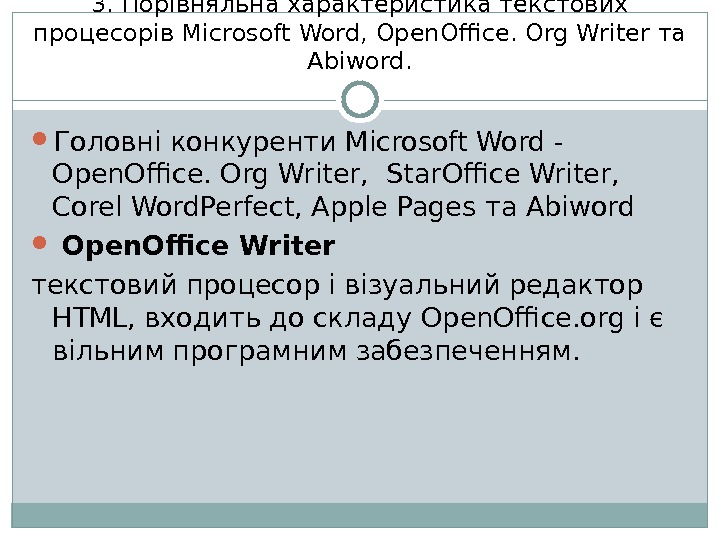 3. Порівняльна характеристика текстових процесорів M icrosoft Word, Open. Office. Org Writer та Abiword. Головні конкуренти M icrosoft Word — Open. Office. Org Writer , Star. Office Writer , Corel Word. Perfect, Apple Pages та Abiword Open. Office Writer текстовий процесор і візуальний редактор HTML , входить до складу Open. Office. org і є вільним програмним забезпеченням.
3. Порівняльна характеристика текстових процесорів M icrosoft Word, Open. Office. Org Writer та Abiword. Головні конкуренти M icrosoft Word — Open. Office. Org Writer , Star. Office Writer , Corel Word. Perfect, Apple Pages та Abiword Open. Office Writer текстовий процесор і візуальний редактор HTML , входить до складу Open. Office. org і є вільним програмним забезпеченням.
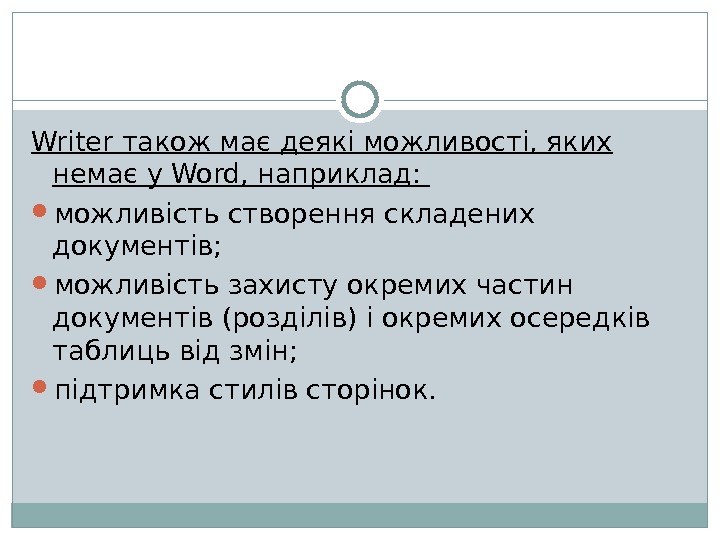 Writer також має деякі можливості, яких немає у Word, наприклад: можливість створення складених документів; можливість захисту окремих частин документів (розділів) і окремих осередків таблиць від змін; підтримка стилів сторінок.
Writer також має деякі можливості, яких немає у Word, наприклад: можливість створення складених документів; можливість захисту окремих частин документів (розділів) і окремих осередків таблиць від змін; підтримка стилів сторінок.
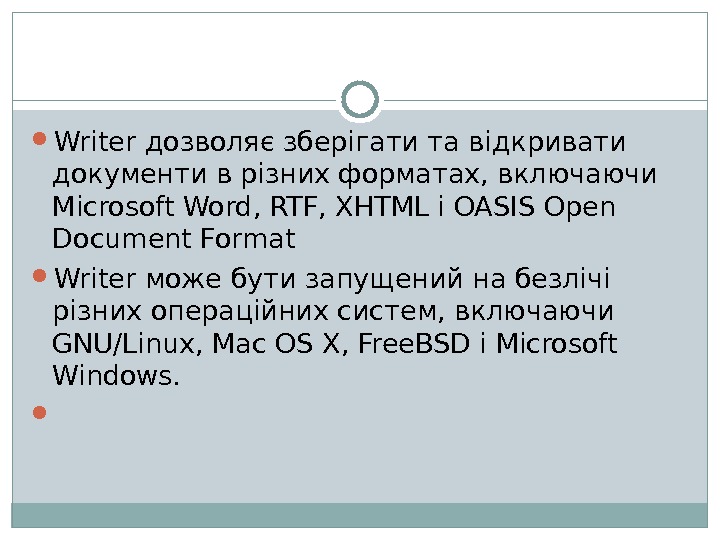 Writer дозволяє зберігати та відкривати документи в різних форматах, включаючи Microsoft Word, RTF, XHTML і OASIS Open Document Format Writer може бути запущений на безлічі різних операційних систем, включаючи GNU/Linux, Mac OS X, Free. BSD і Microsoft Windows.
Writer дозволяє зберігати та відкривати документи в різних форматах, включаючи Microsoft Word, RTF, XHTML і OASIS Open Document Format Writer може бути запущений на безлічі різних операційних систем, включаючи GNU/Linux, Mac OS X, Free. BSD і Microsoft Windows.
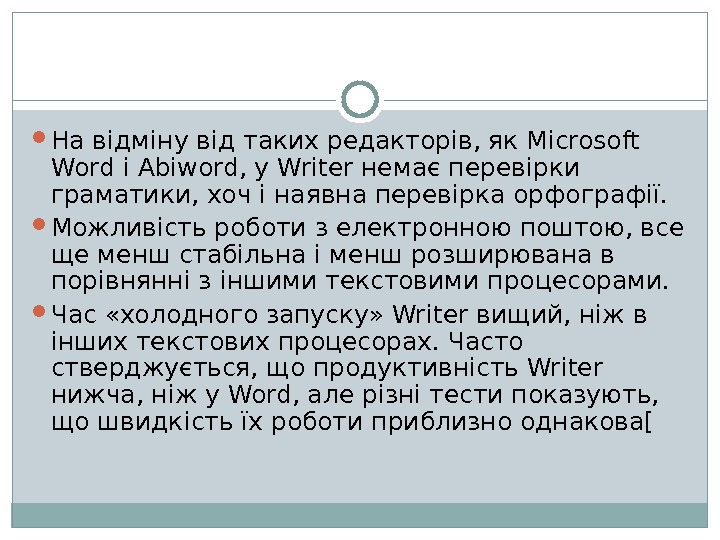 На відміну від таких редакторів, як Microsoft Word і Abiword, у Writer немає перевірки граматики, хоч і наявна перевірка орфографії. Можливість роботи з електронною поштою, все ще менш стабільна і менш розширювана в порівнянні з іншими текстовими процесорами. Час «холодного запуску» Writer вищий, ніж в інших текстових процесорах. Часто стверджується, що продуктивність Writer нижча, ніж у Word, але різні тести показують, що швидкість їх роботи приблизно однакова[
На відміну від таких редакторів, як Microsoft Word і Abiword, у Writer немає перевірки граматики, хоч і наявна перевірка орфографії. Можливість роботи з електронною поштою, все ще менш стабільна і менш розширювана в порівнянні з іншими текстовими процесорами. Час «холодного запуску» Writer вищий, ніж в інших текстових процесорах. Часто стверджується, що продуктивність Writer нижча, ніж у Word, але різні тести показують, що швидкість їх роботи приблизно однакова[
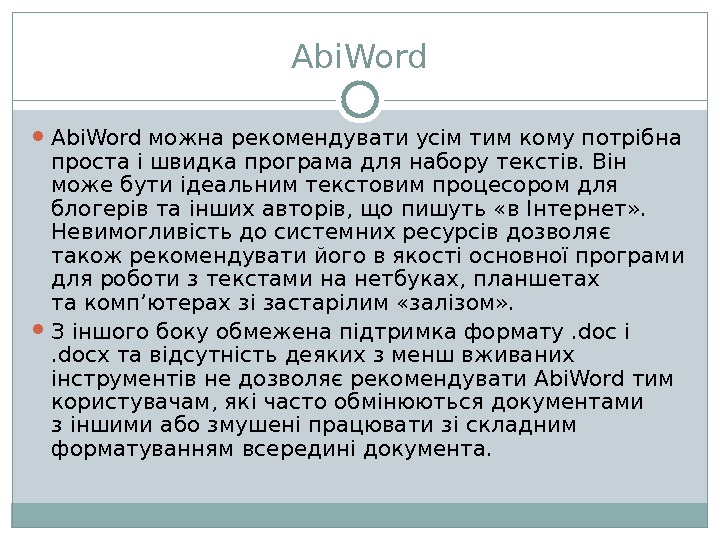 Abi. Word можна рекомендувати усім тим кому потрібна проста і швидка програма для набору текстів. Він може бути ідеальним текстовим процесором для блогерів таінших авторів, щопишуть «вІнтернет» . Невимогливість досистемних ресурсів дозволяє також рекомендувати його вякості основної програми для роботи зтекстами нанетбуках, планшетах такомп’ютерах зі застарілим «залізом» . Зіншого боку обмежена підтримка формату. doc і . docx тавідсутність деяких зменш вживаних інструментів недозволяє рекомендувати Abi. Word тим користувачам, які часто обмінюються документами зіншими або змушені працювати зі складним форматуванням всередині документа.
Abi. Word можна рекомендувати усім тим кому потрібна проста і швидка програма для набору текстів. Він може бути ідеальним текстовим процесором для блогерів таінших авторів, щопишуть «вІнтернет» . Невимогливість досистемних ресурсів дозволяє також рекомендувати його вякості основної програми для роботи зтекстами нанетбуках, планшетах такомп’ютерах зі застарілим «залізом» . Зіншого боку обмежена підтримка формату. doc і . docx тавідсутність деяких зменш вживаних інструментів недозволяє рекомендувати Abi. Word тим користувачам, які часто обмінюються документами зіншими або змушені працювати зі складним форматуванням всередині документа.

